Page 1
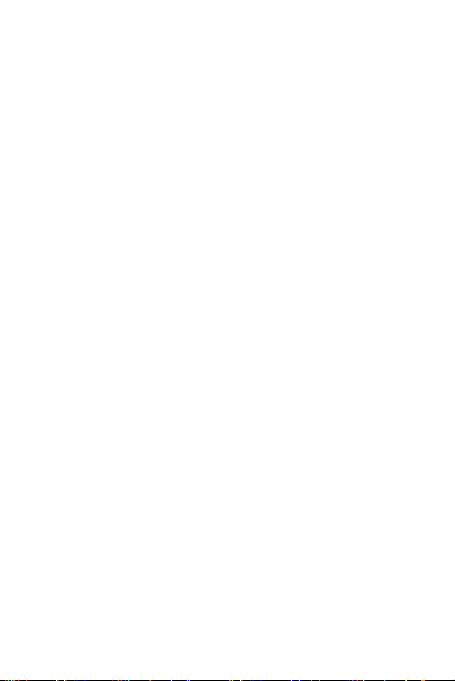
Guide de l'utilisateur
HUAWEI Ascend Y 201 Pro
Bienvenue chez HUAWEI
Page 2
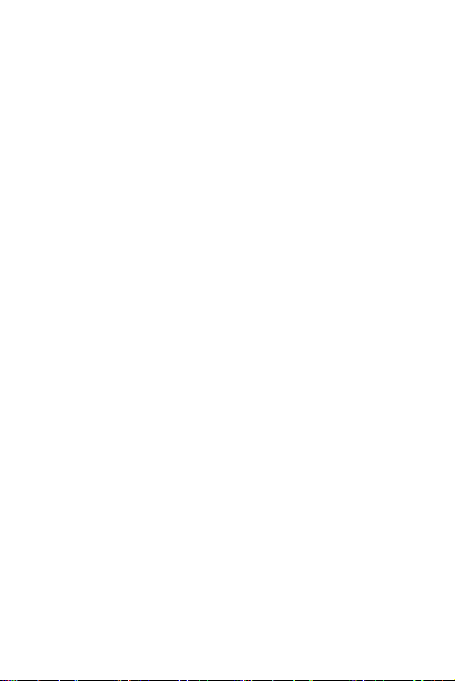
Contenu
1 Consulter avant utilisation .................................................................... 1
1.1 Précautions de sécurité ............................................................. 1
1.2 Renseignements personnels et sécurité des données .............. 2
1.3 Mention légale ........................................................................... 3
2 Mise en route ............................................................................................ 6
2.1 Des fonctions clés à portée de main .......................................... 6
2.2 Informations importantes à propos de la batterie ...................... 7
2.3 Conseils d'économie d'énergie .................................................. 7
2.4 Allumer et éteindre votre téléphone mobile ............................... 8
2.5 Utilisation de l'écran tactile ........................................................ 9
2.6 Verrouiller et déverrouiller l'écran ............................................ 10
2.7 Écran d'accueil ......................................................................... 11
2.8 Applications et widgets ............................................................ 15
2.9 Utiliser une carte microSD ....................................................... 15
3 Appeler ................................................................................................... 16
3.1 Passer un appel ....................................................................... 16
3.2 Répondre à un appel ou l'ignorer ............................................. 17
3.3 Autres opérations durant un appel ........................................... 18
3.4 Utiliser le journal des appels .................................................... 19
3.5 Utilisation du mode avion ......................................................... 20
4 Contacts ................................................................................................. 20
4.1 Ouvrir l'application Contacts .................................................... 20
4.2 Importer des contacts à partir d'une carte SIM ........................ 20
4.3 Ajouter un contact .................................................................... 21
4.4 Ajouter un contact à vos favoris ............................................... 21
4.5 Rechercher un contact ............................................................. 21
4.6 Éditer un contact ...................................................................... 21
4.7 Communiquer avec vos contacts ............................................. 22
i
Page 3

4.8 Supprimer un contact ............................................................... 22
4.9 Sauvegarde et synchronisation des contacts .......................... 23
4.10 Gérer des groupes ................................................................. 24
4.11 Joindre et séparer des contacts ............................................. 24
4.12 Envoyer des contacts ............................................................ 25
5 Saisie de texte ....................................................................................... 26
5.1 Afficher le clavier ..................................................................... 26
5.2 Personnaliser les paramètres de votre clavier ......................... 27
6 SMS/MMS ............................................................................................... 28
6.1 SMS et MMS ............................................................................ 28
6.2 E-mail ....................................................................................... 30
7 Connexion ............................................................................................. 32
7.1 Réseaux mobiles ..................................................................... 32
7.2 Wi-Fi ........................................................................................ 33
7.3 Partager la connexion des données de votre téléphone ......... 34
7.4 Navigateur ............................................................................... 35
7.5 Bluetooth .................................................................................. 37
8 Divertissement ...................................................................................... 39
8.1 Prises de vue et enregistrement de vidéos .............................. 39
8.2 Utiliser la Galerie ..................................................................... 41
8.3 Appréciez la musique .............................................................. 42
8.4 Écouter la Radio FM ................................................................ 43
9 Services Google ................................................................................... 44
9.1 Créer un compte Google ......................................................... 44
9.2 Gmail ....................................................................................... 45
9.3 Talk .......................................................................................... 47
9.4 Maps ........................................................................................ 48
9.5 YouTube .................................................................................. 49
9.6 Play Store ................................................................................ 50
ii
Page 4
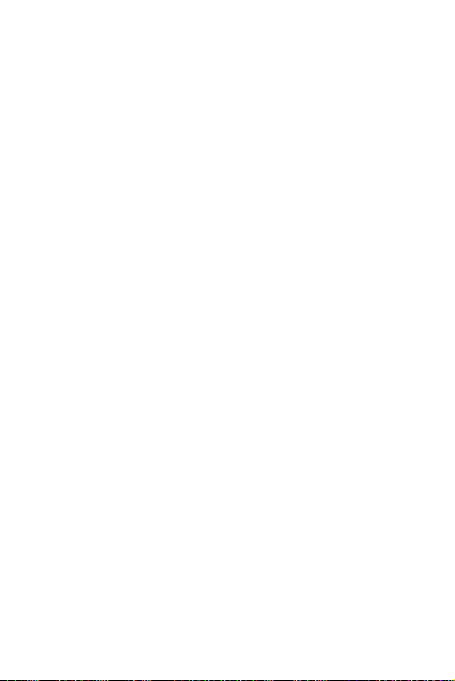
10 Synchronisation des informations ................................................ 51
10.1 Gérer vos comptes ................................................................ 51
10.2 Personnaliser la synchronisation de votre compte ................ 53
11 Utiliser d'autres applications ........................................................... 54
11.1 Agenda .................................................................................. 54
11.2 Gestion de fichiers ................................................................. 56
11.3 Horloge .................................................................................. 58
11.4 Calculatrice ............................................................................ 58
11.5 Notes ..................................................................................... 59
12 Gérer votre téléphone portable ...................................................... 59
12.1 Configurer la date et l'heure ................................................... 59
12.2 Régler l'écran ......................................................................... 60
12.3 Régler les sonneries .............................................................. 60
12.4 Réglage des services du téléphone ....................................... 61
12.5 Configuration du synthétiseur de la parole à partir du texte .. 62
12.6 Protéger votre téléphone portable ......................................... 62
12.7 Gérer les applications ............................................................ 64
12.8 Reconfigurer votre téléphone portable .................................. 65
12.9 Mise à jour en ligne ................................................................ 66
13 Appendice ........................................................................................... 66
13.1 FAQ ....................................................................................... 66
iii
Page 5
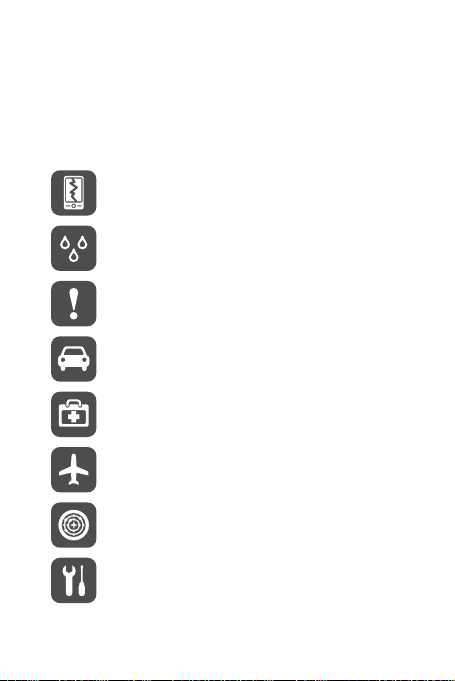
1 Consulter avant utilisation
1.1 Précautions de sécurité
Veuillez lire attentivement les précautions de sécurité pour vous assurer que vous
utilisez votre appareil sans fil correctement.
N'écrasez pas, ne jetez pas, ne trouez pas votre téléphone mobile.
Evitez de faire tomber, de plier ou de tordre votre téléphone mobile.
N'utilisez pas votre téléphone mobile dans un environnement
humide comme une salle de bains. Ne laissez pas votre téléphone
mobile être immergé ou submergé de liquide.
N'allumez pas votre téléphone portable dans les lieux ou son
utilisation est interdite car cela pourrait créer des interférences et être
dangereux.
Ne téléphonez pas au volant.
Suivez les règles ou règlements des hôpitaux et des lieux sanitaires.
Éteignez votre téléphone mobile près des appareils médicaux.
Éteignez votre téléphone mobile en avion. Il pourrait causer des
interférences avec l'équipement de contrôle de l'appareil.
Éteignez votre téléphone mobile près des appareils électroniques
de haute précision. En effet, celui-ci peut perturber le
fonctionnement de ces appareils.
Ne tentez pas de démonter votre téléphone ou ses accessoires.
Seul le personnel qualifié est autorisé Ã intervenir et à réparer le
téléphone.
1
Page 6
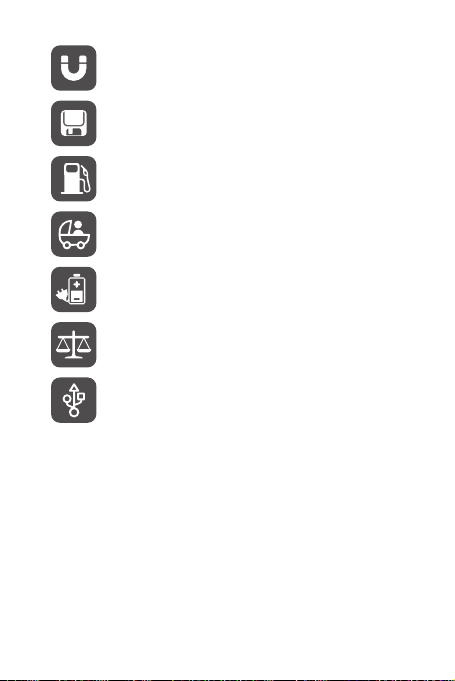
Ne placez pas votre téléphone ou ses accessoires dans des
contenants avec un champ électromagnétique fort.
Ne placez pas d'appareils de stockage magnétique à proximité de
votre téléphone. Les radiations émanant du téléphone pourraient
effacer leur contenu.
Ne placez pas votre téléphone dans un endroit à température
élevée et ne l'utilisez pas dans un endroit contenant des gaz
inflammables, comme une station d'essence.
Gardez votre téléphone et ses accessoires hors de portée des
enfants. N'autorisez pas les enfants à utiliser votre téléphone sans
surveillance.
N'utilisez que les batteries et les chargeurs approuvés pour éviter le
risque d'explosions .
Respectez les lois et les règlements sur l'utilisation des appareils
sans fil. Respectez la vie privée et les droits légaux des personnes
lors de l'utilisation l'appareil sans fil.
Appliquez strictement les instructions appropriées de ce manuel lors
de l'utilisation du câble USB. Dans le cas contraire, votre téléphone
ou votre PC pourraient être endommagés.
1.2 Renseignements personnels et sécurité des données
L'utilisation de certaines fonctions ou applications tierces sur votre appareil pourrait
entraîner la perte ou la mise à disposition de vos renseignements personnels à
d’autres personnes. Plusieurs mesures sont recommandées pour vous aider à
protéger vos renseignements personnels et confidentiels.
• Gardez votre appareil dans un endroit sûr pour empêcher toute utilisation non
autorisée.
• Réglez l'écran de votre appareil sur verrouillage automatique et créez un mot de
passe ou un motif de déverrouillage pour l'ouvrir.
2
Page 7
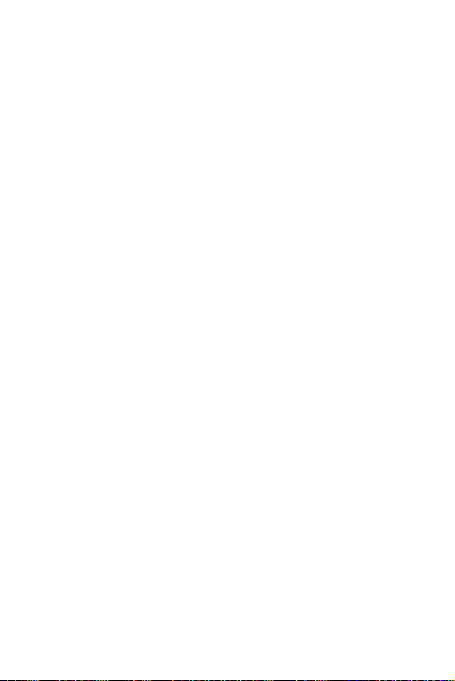
• Sauvegardez régulièrement les renseignements personnels contenus sur votre
carte SIM/UIM et carte mémoire, ou stockés dans la mémoire de votre appareil. Si
vous changez d’appareil, assurez-vous de transférer ou de supprimer toutes les
données personnelles contenues sur votre ancien appareil.
• Si vous êtes inquiet au sujet des virus lorsque vous recevez des messages ou des
courriels d'un inconnu, supprimez-les sans les ouvrir.
• Si vous utilisez votre appareil pour naviguer sur Internet, évitez les sites Web qui
pourraient poser un risque de sécurité, afin de prévenir tout risque d'appropriation
de vos renseignements personnels.
• Si vous utilisez les services tels que le Wi-Fi ou Bluetooth, créez des mots de passe
pour ces services afin de prévenir tout accès non autorisé. Lorsque ces services ne
sont pas en utilisation, désactivez-les.
• Installez, et maintenez à jour, un logiciel de sécurité et effectuez régulièrement des
scans à la recherche de virus.
• Assurez-vous d'obtenir des applications tierces à partir de sources légitimes. Les
applications tierces téléchargées doivent être scannées à la recherche des virus.
• Installez un logiciel de sécurité ou les correctifs publiés par Huawei ou les
fournisseurs d'applications tierces.
• Certaines applications exigent et transmettent des informations de localisation. En
conséquence, une partie tierce peut être en mesure de partager vos informations
de localisation.
• Votre appareil peut fournir des informations de détection et de diagnostic aux
fournisseurs d'applications tierces. Les fournisseurs tiers utilisent cette information
pour améliorer leurs produits et services.
• Si vous souhaitez obtenir plus d'informations au sujet de la sécurité de vos
informations et données personnelles, veuillez contacter : mobile@huawei.com.
1.3 Mention légale
Droit d'auteur © Huawei Technologies Co., Ltd. 2012. Tous droits réservés.
Aucune partie de ce document ne peut être reproduite ou transmise sous quelque
forme ou par quelque moyen que ce soit sans l'accord écrit préalable de Huawei
Technologies Co., Ltd.
3
Page 8

Le produit décrit dans ce manuel peut inclure des logiciels sous licence de Huawei
Technologies Co., Ltd. et de concédants éventuels. Les clients ne doivent en aucune
façon reproduire, distribuer, modifier, décompiler, désassembler, décrypter, extraire,
faire de l'ingénierie inverse, louer, céder ou concéder des licences du dit logiciel, sauf
si ces restrictions sont interdites par les lois applicables ou si de telles actions sont
approuvées par les détenteurs de droits d'auteur respectifs.
Marques de commerce et autorisations
, , et sont des marques de commerce ou des marques
déposées de Huawei Technologies Co., Ltd.
Android est une marque commerciale de Google Inc.
Les logos et la marque verbale Bluetooth® sont des marques de commerce
déposées détenues par Bluetooth SIG, inc. ; tout usage de l’une de ces marques par
Huawei Technologies Co., Ltd. est sous licence.
Les autres marques, produits, services et noms de société mentionnés sont la
propriété de leurs détenteurs respectifs.
Notifications
Certaines fonctionnalités du produit et de ses accessoires décrits ici sont basées sur
le logiciel installé et sur les capacités et paramètres du réseau local, et pourraient
donc ne pas être activées ou être limitées par les opérateurs des réseaux locaux ou
les fournisseurs de services réseau. De ce fait, les descriptions figurant dans ce
document pourraient ne pas correspondre exactement au produit ou aux accessoires
que vous achetez.
Huawei Technologies Co., Ltd se réserve le droit de changer ou de modifier les
informations ou les spécifications contenues dans ce manuel sans préavis et sans
aucune responsabilité.
Déclaration concernant les logiciels tiers
Huawei Technologies Co., Ltd ne détient pas la propriété intellectuelle des
applications et logiciels tiers qui sont livrés avec ce produit. Par conséquent, Huawei
Technologies Co., Ltd ne fournit aucune garantie d'aucune sorte en ce qui concerne
ces applications et logiciels tiers. Huawei Technologies Co., Ltd ne fournit pas un
soutien aux clients qui utilisent ces applications et logiciels tiers et n’est pas
responsable des fonctions de ces applications et logiciels tiers.
Les services des applications et logiciels tiers peuvent être interrompus ou résiliés à
tout moment. Huawei Technologies Co., Ltd ne garantit pas que tout contenu ou
4
Page 9
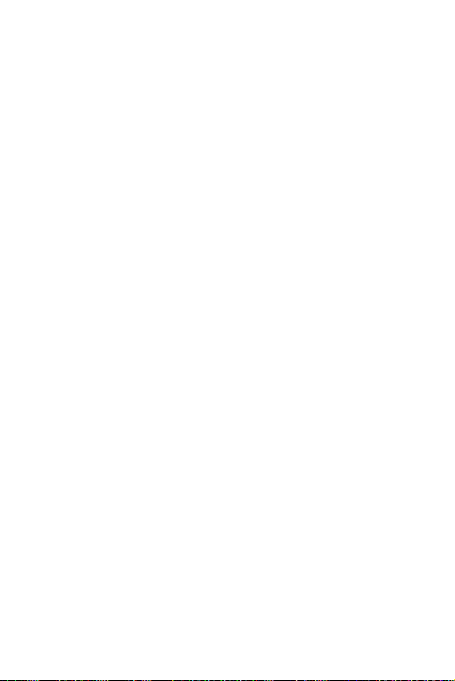
service serait maintenu pendant toute période au cours de sa disponibilité. Les
fournisseurs de services tiers offrent des contenus et services à travers des réseaux
et des outils de transmission qui sont hors du contrôle de Huawei Technologies Co.,
Ltd. Dans la limite maximum prévue par la loi applicable, il est explicitement indiqué
que Huawei Technologies Co., Ltd ne compensera pas ou ne saurait être tenue
responsable des services fournis par les prestataires de services tiers, ni de
l'interruption ou de la résiliation des contenus ou des services tiers.
Huawei Technologies Co., Ltd ne saurait être tenue responsable de la légalité, de la
qualité, ou de tout autre aspect relatif à tout logiciel installé sur ce produit ou de tout
produit tiers chargés ou téléchargés, tels que des textes, images, vidéos ou logiciels.
Les clients doivent assumer le risque de n'importe quel effet et de tous les effets, y
compris les risques d'incompatibilité entre tout logiciel et ce produit, qui pourraient
résulter de l'installation de logiciels ou de produits tiers chargés ou téléchargés.
Ce produit utilise le système d'exploitation open source Android™. Huawei
Technologies Co., Ltd a apporté des modifications nécessaires au système. Par
conséquent, ce produit pourrait ne pas supporter toutes les fonctionnalités que
comporte le système d'exploitation standard Android ou pourrait être incompatible
avec certains logiciels tiers. Huawei Technologies Co., Ltd ne saurait être tenue
responsable de toute situation de ce genre.
EXCLUSION DES GARANTIES
LE CONTENU DE CE MANUEL EST FOURNI « TEL QUEL ». SOUS RÉSERVE
DES LOIS APPLICABLES, AUCUNE GARANTIE DE QUEL QUE NATURE QUE
CE SOIT, EXPLICITE OU IMPLICITE, Y COMPRISES, MAIS SANS S'Y LI MITER,
LES GARANTIES IMPLICITES DE QUALITÉ MARCHANDE ET D'ADAPTATION
À UN USAGE PARTICULIER, N'EST FAITE PAR RAP PORT À LA PRÉCISION, À
LA FIABILITÉ OU AU CONTENU DE CE MANUEL.
LIMITATIONS DE RESPONSABILITÉ
DANS LA LIMITE MAXIMUM PRÉVUE PAR LA LOI APPLICABLE, HUAWEI
TECHNOLOGIES CO., LTD., NE SAURAIT, EN AUCUN CAS, ÊTRE TENU
RESPONSABLE DE DOMMAGES SPÉCIAUX, ACCESSOIR ES, OU
INDIRECTS, OU DE PERTES DE BÉNÉFICES, DE CHIFFRE D'AFFAIRES, DE
REVENUS, DE DONNÉES, DE CLIENTÈLE OU D'ÉCONOMIES ESCOMPTÉES.
LA RESPONSABILITÉ MAXIMALE (CETTE LI MITATION N'ÉTANT PAS
APPLICABLE À LA RESPONSABILITÉ DE BLESSURES, DANS LA MESURE OÙ
LA LOI APPLICABLE INTERDIT UNE TELLE LIMITATION) DE HUAWEI
TECHNOLOGIES CO., LTD. PROVENA NT DE L'UTILISATION DU PRODUIT
5
Page 10
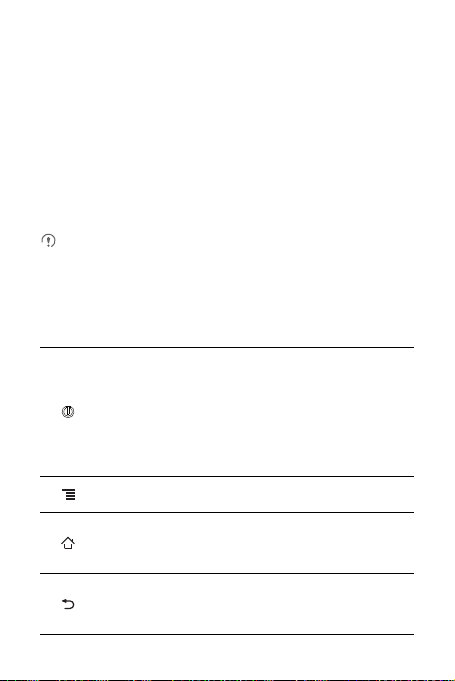
DÉCRIT DANS CE DOCUMENT EST LIMITÉE AU MONT ANT PAYÉ PAR LES
CLIENTS POUR L'ACHAT DE CE PRODUIT.
Réglementations relatives à l'importation et à l'exportation
Les clients doivent se conformer à toutes les lois et réglementations applicables à
l'exportation ou l'importation et il leur incombe d’obtenir tous les permis et licences
gouvernementaux nécessaires en vue de l'exportation, la réexportation ou
l'importation des produits mentionnés dans ce manuel, y compris les logiciels et les
données techniques qui s’y trouvent.
2 Mise en route
Toutes les photos de ce guide sont uniquement publiées à titre de référence.
Les caractéristiques d'affichage de votre téléphone actuel peuvent varier de
celles décrites ici, en fonction de la version du logiciel.
2.1 Des fonctions clés à portée de main
• Touchez de manière continue pour allumer votre téléphone portable.
• Une fois votre téléphone portable allumé, touchez ce bouton de
manière continue pour afficher le menu des options. Vous pouvez alors
choisir d'éteindre le téléphone ou d'effectuer des opérations de
raccourci.
• Appuyez pour verrouiller l'écran lorsque votre téléphone portable est
actif.
Touchez pour ouvrir le menu sur un écran actif.
• Touchez pour revenir à l'écran d'accueil.
• Touchez de manière continue pour afficher les applications récemment
utilisées.
• Touchez pour revenir à l'écran précédent ou quitter l'application que
vous exécutez.
• Touchez pour masquer le clavier.
6
Page 11
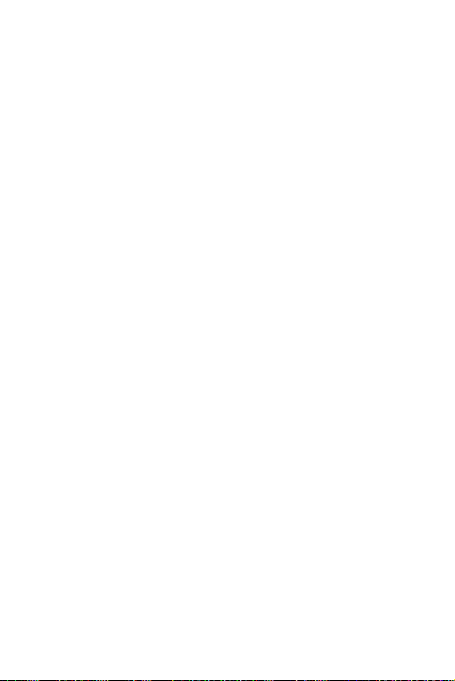
2.2 Informations importantes à propos de la batterie
• Si la batterie est restée inutilisée pendant longtemps, il se peut que vous ne
puissiez pas allumer votre téléphone portable immédiatement après le début de la
charge. Laissez la batterie se charger pendant quelques minutes avec le
téléphone éteint avant d'essayer d'allumer le téléphone.
• Avec le temps, la performance de la batterie se dégrade, en particulier, elle ne
restera pas chargée aussi longtemps que lorsqu'elle était neuve. Lorsque la
longevité de la batterie devient anormalement plus courte que d'habitude après
avoir été chargée correctement, remplacez-la par une batterie neuve du même
type.
• Les services de données augmentent la consommation d'électricité du téléphone
et, par conséquent, réduisent la durée d'utilisation du téléphone entre les
chargements de la batterie.
• Le temps nécessaire pour charger complètement une batterie dépend de la
température ambiante et de l'âge de la batterie.
• Lorsque le niveau de la batterie est faible, le téléphone vous avertit et affiche un
message. Lorsque la batterie est vide, le téléphone s'éteint automatiquement.
2.3 Conseils d'économie d'énergie
La longevité de la puissance d'une batterie dépend du réseau sur lequel vous êtes
connecté et de la manière dont vous utilisez le téléphone portable.
Essayez les opérations suivantes pour préserver la puissance de la batterie :
• Quand vous n'avez pas besoin des services 3G, configurez votre téléphone pour
qu'il se connecte à un réseau 2G.
• Lorsque votre téléphone portable est inutilisé, désactivez le rétroéclairage de
l'écran.
• Réduisez le délai de désactivation de votre rétroéclairage d'écran lorsque votre
téléphone est inactif.
• Réduisez la luminosité de l'écran.
7
Page 12
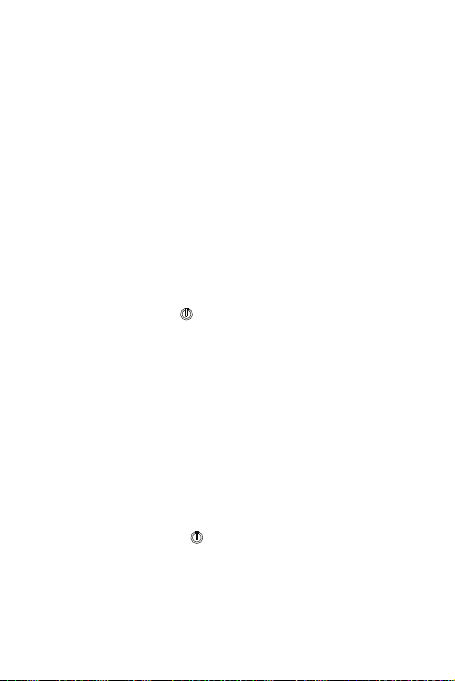
• Désactivez le Bluetooth quand vous ne l'utilisez pas. Ne laissez apparaître votre
téléphone à d'autres appareils Bluetooth que lorsque vous devez établir une
connexion Bluetooth.
• Désactivez le Wi-Fi quand vous ne l'utilisez pas.
• Désactivez le récepteur GPS de votre téléphone quand vous ne l'utilisez pas.
• Diminuez le volume.
• Fermez les programmes qui consomment beraucoup d'énergie, lorsque vous n'en
avez pas besoin.
• Désactiver le service de données.
2.4 Allumer et éteindre votre téléphone
mobile
2.4.1 Allumer votre téléphone portable
Touchez de manière continue . Si vous avez protégé votre téléphone portable
avec un numéro d'identification personnel (PIN), saisissez-le avant d'utiliser le
téléphone portable.
2.4.2 Configurer votre téléphone portable
Lorsque vous allumez votre téléphone portable pour la première fois, un assistant
s'affiche automatiquement et vous guide lors de la configuration initiale.
L'assistant d'installation vous aide à :
• Créer un compte ou identifiez-vous
• Prendre certaines décisions initiales à propos de la manière dont vous souhaitez
utiliser votre téléphone
2.4.3 Éteindre votre téléphone portable
1. Touchez de manière continue pour afficher le menu des options.
2. Touchez
Éteindre
.
Si
Démarrage rapide
profonde. Si
téléphone.
est activé, le téléphone portable entre en mode de veille
Démarrage rapide
est désactivé, touchez OK pour éteindre le
8
Page 13
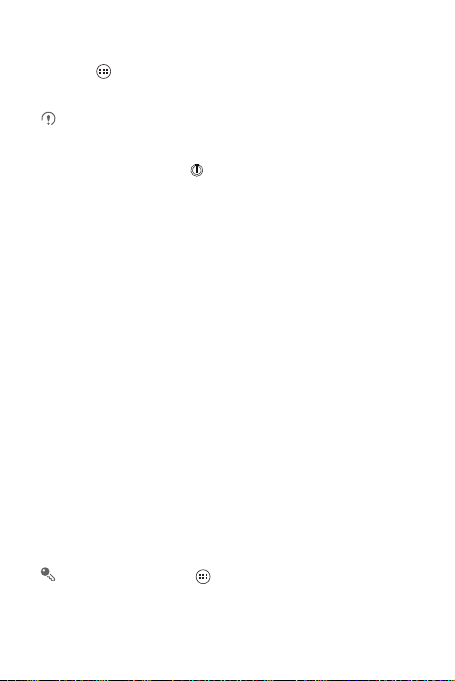
2.4.4 Activer le démarrage rapide
1. Touchez >
2. Touchez le bouton à côté de
N'activez pas
Paramètres
.
Démarrage rapide
Démarrage rapide
.
en avion.
2.4.5 Redémarrer votre téléphone portable
1. Touchez de manière continue pour afficher le menu des options.
2. Touchez
Redémarrer
3. Touchez OK.
.
2.5 Utilisation de l'écran tactile
2.5.1 Actions de l'écran tactile
•
Toucher
: tapez sur l'écran avec votre doigt pour sélectionner un élément,
confirmer une sélection ou démarrer une application.
•
Toucher de manière continue
maintenez le doigt dessus jusqu'à ce que le téléphone portable réagisse. Par
exemple, pour ouvrir le menu des options de l'écran actif, touchez l'écran de
manière continue jusqu'à ce que le menu s'affiche.
•
Effleurer
: déplacez votre doigt verticalement ou horizontalement sur l'écran.
•
Faire glisser
: touchez de manière continue l'élément souhaité avec votre doigt.
Pour déplacer un élément, faites-le glisser vers n'importe quelle partie de l'écran.
Vous pouvez faire glisser une icône pour la déplacer ou la supprimer.
2.5.2 Effectuer une rotation de l'écran de votre téléphone portable
L'orientation de la plupart des écrans passera en mode paysage ou portrait lorsque
vous faites pivoter votre téléphone sur les côtés.
Sur l'écran d'accueil, touchez >
écran
pour désactiver cette fonction.
: touchez un élément avec votre doigt et
Paramètres
>
Affichage
>
Rotation auto
9
Page 14
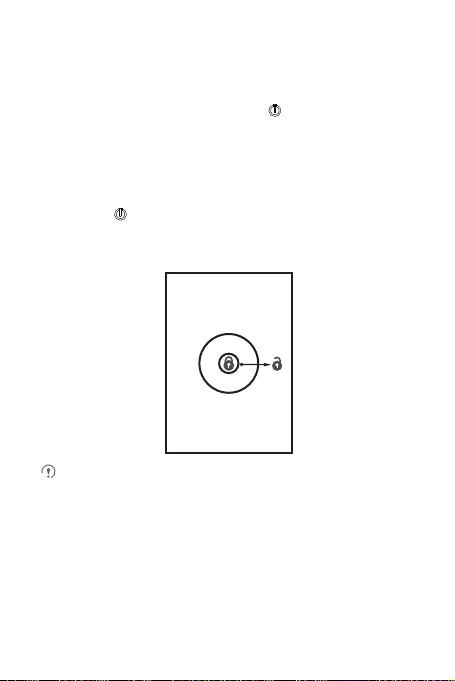
2.6 Verrouiller et déverrouiller l'écran
2.6.1 Verrouillage de l'écran
• Quand votre téléphone est allumé, appuyez sur pour verrouiller l'écran. Vous
pouvez toujours recevoir des messages et des appels.
• L'écran se verrouillera automatiquement si vous n'utilisez pas votre téléphone
pendant un moment.
2.6.2 Déverrouiller l'écran
1. Appuyez sur pour réactiver l'écran.
2. Faites glisser l'icône de déverrouillage sur le petit cadenas ouvert ; l'écran est
déverrouillé.
Si vous avez configuré un schéma de déverrouillage de l'écran, vous serez invité
à dessiner le schéma sur l'écran pour le déverrouiller.
10
Page 15
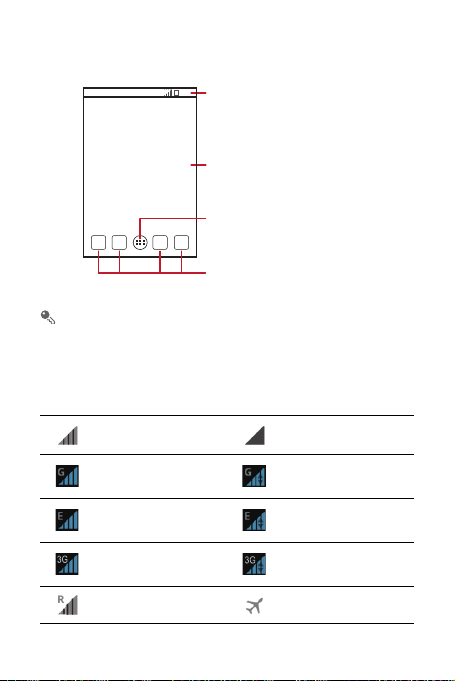
2.7 Écran d'accueil
10:23
Barre de notifications:
Affiche les alertes et les icones de
statut du téléphone. Balayer du doigt
vers le bas pour ouvrir le panneau de
notifications.
Zone d'affichage:
Zone principale d'affichage
sur le téléphone.
Toucher pour afficher toutes
les applications.
Raccourcis
Touchez de manière continue un raccourci jusqu'à ce que le téléphone portable
vibre ; vous pouvez ensuite le faire glisser à l'endroit souhaité ou le déplacer
dans la poubelle. Vous pouvez aussi faire glisser une icône à partir d'une autre
zone de l'écran vers l'emplacement du raccourci.
2.7.1 Notification et icônes de statut
Force du signal Aucun signal
Connecté au réseau
mobile GPRS
Connecté au réseau
mobile EDGE
Connecté au réseau
mobile 3G
Itinérance Mode avion
GPRS utilisé
EDGE utilisé
3G utilisé
11
Page 16
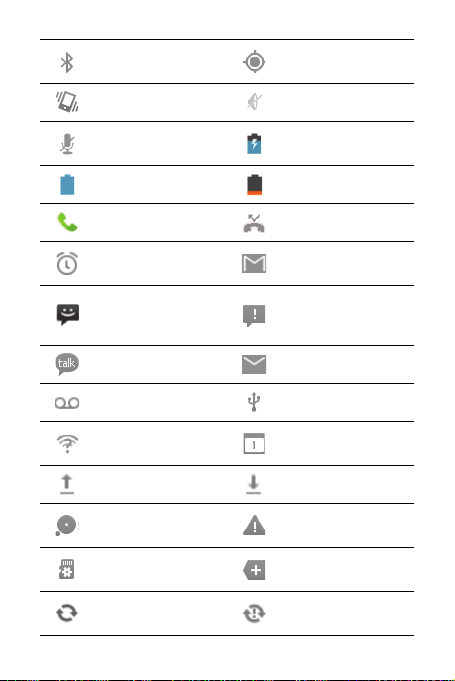
Bluetooth activé
Mode vibreur Sonnerie muette
Appel en sourdine
Batterie pleine Batterie très faible
Appel en cours Appel manqué
Alarme activée
Nouveau message texte
Nouveau message chat Nouvel e-mail
Nouveau message vocal Connecté à un PC
Ouvrir le réseau Wi-Fi
disponible
Téléchargement Téléchargement
L'espace mémoire du
téléphone devient faible
Préparation de la carte
mircoSD
Synchronisation des
données
Réception des données
de localisation du GPS
Chargement de la
batterie
Nouveau courrier de
Gmail
Problème de livraison du
message texte ou
multimédia
Évènement à venir
Problème d'identification
ou de synchronisation
Plus de notifications non
affichées
Échec de la
synchronisation
12
Page 17

Point d'accès Wi-Fi
mobile activé
Connecté à un VPN Déconnecté d'un VPN
Attache USB activée
2.7.2 Panneau de notification
Votre téléphone mobile vous avertit lorsque vous recevez un nouveau message ou si
un évènement est prévu prochainement. Le panneau de notification vous signale
également les alarmes et les paramètres. Ouvrez le panneau de notifications pour
identifier votre opérateur de réseau ou pour consulter un message, un rappel ou une
notification d'événement.
Ouvrir le panneau des notifications
1. Lorsqu'une nouvelle icône de notification s'affiche sur la barre de notification,
placez votre doigt sur la barre de notification et effleurez vers le bas pour ouvrir le
panneau de notification.
2. Sur le panneau, vous pouvez :
• toucher une notification pour ouvrir l'application correspondante.
• effleurer une notification à gauche ou à droite pour la supprimer.
• toucher la croix (×) pour effacer toutes les notifications.
• toucher pour afficher l'écran des paramètres.
Fermer le panneau de notification
Touchez et maintenez le bas du panneau. Effectuez ensuite un balayage vers le haut
pour le fermer.
13
Page 18
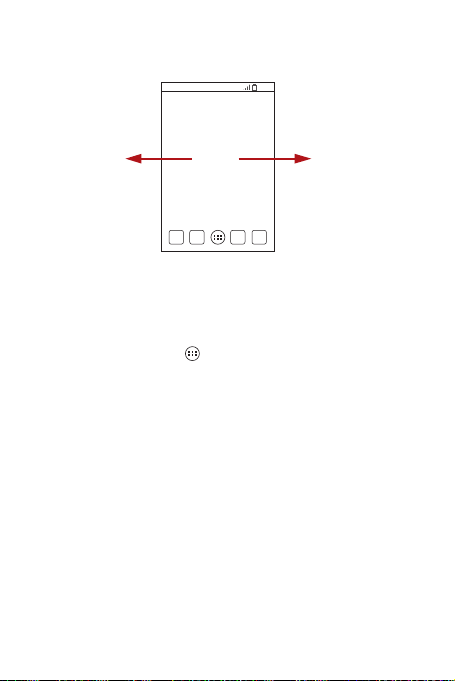
2.7.3 Voir d'autres parties de l'écran d'accueil
10:23
Balayer votre doigts vers la gauche ou
vers la droite à travers l'écran d'accueil.
2.7.4 Personnaliser l'écran d'accueil
Ajouter un nouvel élément à l'écran d'accueil
1. Sur l'écran d'accueil, touchez pour afficher la liste des applications.
2. Touchez de manière continue l'icône d'une application, puis faites glisser l'icône
vers une zone vide de l'écran d'accueil.
Déplacer un élément de l'écran d'accueil
1. Touchez de manière continue l'élément que vous voulez déplacer sur l'écran
d'accueil jusqu'à ce que votre téléphone vibre.
2. En laissant le doigt sur l'écran, faites glisser l'élément jusqu'à l'endroit souhaité sur
l'écran, et ôtez votre doigt de l'écran.
Supprimer une icône de l'écran d'accueil
1. Touchez de manière continue l'élément que vous voulez supprimer sur l'écran
d'accueil jusqu'à ce que votre téléphone vibre.
2. En laissant votre doigt sur l'écran, faites glisser l'élément vers la poubelle. Attendez
que l'élément et la poubelle deviennent rouges.
3. Ôtez le doigt de l'élément.
14
Page 19
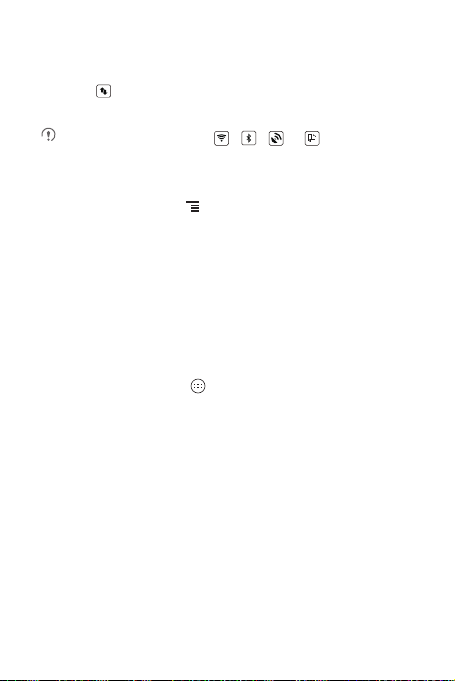
2.7.5 Raccourcis de services
1. Ouvrez la barre de notification.
2. Touchez en haut de l'écran pour activer ou désactiver les services d'accès
aux données.
Vous pouvez également toucher , , ou pour activer ou
désactiver les services correspondants.
2.7.6 Changer le fond d'écran
1. Sur l'écran d'accueil, touchez >
2. Touchez les éléments suivants du menu pour sélectionner une photo et la
paramétrer en tant que fond d'écran :
•
Galerie
•
Fonds d'écran animés
•
Fonds d'écran
Thème fond d'écran
.
2.8 Applications et widgets
L'écran des applications comprend des icônes pour toutes les applications de votre
téléphone. Vous pouvez toucher sur l'écran d'accueil pour ouvrir l'écran des
applications.
2.9 Utiliser une carte microSD
2.9.1 Utiliser la carte microSD en tant que stockage de masse
USB
Pour transférer vos musiques et images favorites de votre PC vers la carte microSD
de votre téléphone mobile, configurez la carte microSD comme stockage de masse
USB.
1. Connectez votre téléphone portable à votre PC avec le câble USB fourni. Le PC
détectera la carte microSD en tant qu'appareil de stockage amovible.
2. Ouvrez la barre de notification, puis touchez
USB activé
.
15
Page 20
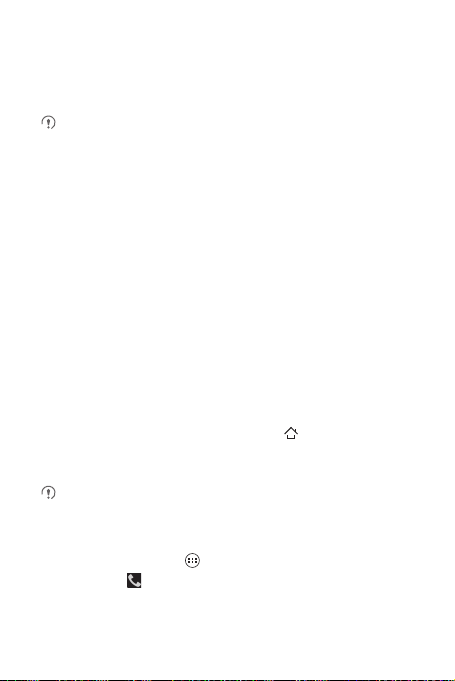
3. Touchez
Activer la mémoire de stockage USB
confirmation du transfert des fichiers.
Il vous est désormais possible de transférer des fichiers depuis votre PC vers la carte
microSD de votre téléphone portable.
Si votre carte microSD est employée comme stockage de masse USB, la
mémoire de votre téléphone portable ne sera pas utilisée. Assurez-vous de
suivre les bonnes procédures pour déconnecter l'appareil de stockage de
masse USB (votre téléphone portable) du PC une fois le transfert des fichiers
terminé.
dans la boîte de dialogue de
3 Appeler
Pour appeler, vous pouvez composer un numéro en utilisant le clavier ou toucher un
numéro enregistré dans votre liste de contacts, sur une page Web ou dans d'autres
emplacements. Lorsque vous êtes en conversation téléphonique, vous pouvez
répondre à d'autres appels ou les renvoyer vers votre messagerie vocale. Vous
pouvez également configurer des conférences téléphoniques avec plusieurs
participants.
3.1 Passer un appel
Pour passer un appel, vous pouvez utiliser l'application
un numéro dans
Si vous êtes en communication, vous pouvez toucher pour utiliser d'autres
fonctions. Pour revenir à l'écran d'appel, effleurez la barre de notification vers le bas et
touchez
Contacts
.
Appel en cours
Faites attention à ne pas bloquer le micro en bas de votre téléphone si vous
voulez que les autres parties vous entendent pendant un appel.
.
3.1.1 Passer un appel avec l'application Téléphone
1. Sur l'écran d'accueil, touchez >
affiché, touchez .
2. Saisissez le numéro de téléphone.
Téléphone
Téléphone
ou sélectionner
. Si le composeur n'est pas
16
Page 21
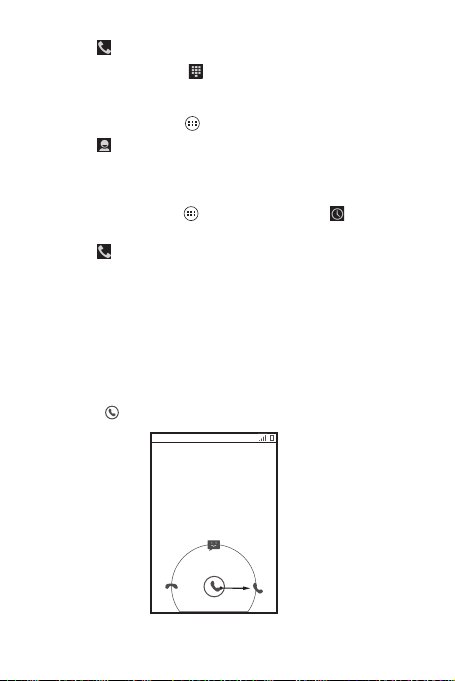
3. Touchez pour effectuer l'appel.
Pendant un appel, touchez pour saisir d'autres numéros sur le composeur.
3.1.2 Passer un appel à partir de Contacts
1. Sur l'écran d'accueil, touchez >
2. Touchez pour afficher les contacts sauvegardés sur votre téléphone portable.
Sélectionnez un contact à appeler.
Téléphone
.
3.1.3 Passer un appel à partir du journal des appels
1. Sur l'écran d'accueil, touchez >
journal des appels.
2. Touchez à droite d'une entrée de journal pour composer ce numéro.
Téléphone
, puis touchez pour afficher le
3.2 Répondre à un appel ou l'ignorer
3.2.1 Répondre à un appel entrant
Lorsque vous recevez un appel téléphonique, l'écran d'appel entrant s'ouvre. Si vous
avez déjà sauvegardé le numéro de l'appelant dans
de l'appelant s'affichent. Si le numéro de l'appelant n'est pas sauvegardé dans
Contacts
, le numéro de l'appelant s'affiche.
Faites glisser vers la droite pour répondre à l'appel.
Contacts
, le nom et le numéro
17
Page 22
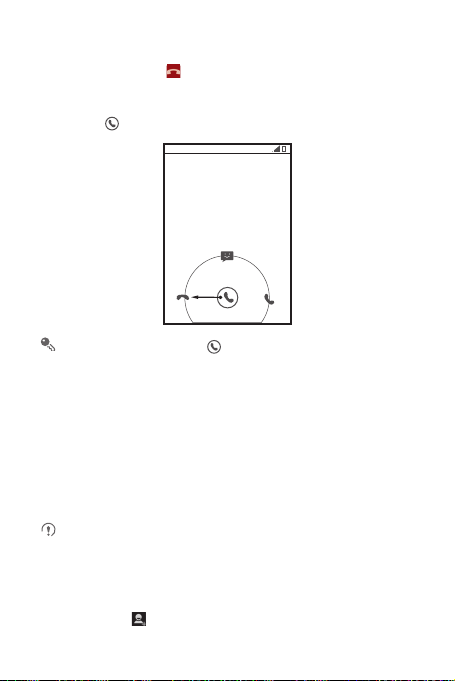
3.2.2 Mettre fin à un appel
Pendant un appel, touchez pour raccrocher.
3.2.3 Rejeter un appel entrant
Faites glisser vers la gauche pour rejeter l'appel.
Vous pouvez aussi faire glisser sur l'icône du message pour rejeter l'appel
et envoyer un message à l'appelant.
3.3 Autres opérations durant un appel
3.3.1 Organiser une conférence téléphonique
Si vous recevez un nouvel appel pendant que vous êtes déjà en communication,
vous pouvez ajouter le deuxième appel à l'appel en cours. Cette fonctionnalité
s'appelle la conférence téléphonique. Vous pouvez aussi configurer une conférence
téléphonique avec plusieurs appelants.
Contactez votre opérateur réseau pour demander si les conférences
téléphoniques sont prises en charge et si oui, combien de personnes peuvent y
participer.
1. Pour organiser une conférence téléphonique, composez le numéro du premier
participant. Après vous être connecté au premier participant, gardez la connexion
ouverte, touchez .
18
Page 23

2. Saisissez le numéro de téléphone de la personne suivante que vous voulez inviter
à rejoindre la conversation et touchez , ou sélectionnez quelqu'un dans votre
ou . Le premier participant est automatiquement mis en attente pendant
ce temps.
3. Une fois connecté à la deuxième personne, touchez pour commencer la
conférence téléphonique.
4. Pour mettre fin à la conférence téléphonique et vous déconnecter de tous les
participants, touchez .
3.3.2 Basculer entre plusieurs appels
Si vous recevez un nouvel appel pendant que vous êtes déjà en communication,
vous pouvez basculer entre les deux appels.
1. Pendant que vous êtes en communication et que le deuxième appel arrive,
répondez à l'appel entrant puis touchez .
2. L'appel en cours est mis en attente et vous êtes connecté au premier appel.
3.4 Utiliser le journal des appels
Le journal des appels contient une liste des appels que vous avez passés et
manqués. Vous pouvez utiliser le journal des appels pour trouver rapidement un
numéro que vous avez appelé récemment ou ajouter un numéro à partir du journal
des appels dans votre liste de contacts.
3.4.1 Ajouter une entrée à Contacts
1. Sur l'écran d'accueil, touchez >
2. Touchez pour afficher le journal des appels.
3. Touchez l'entrée que vous voulez ajouter à votre
4. Touchez
Ajouter aux contacts
5. Touchez
CRÉER UN NOUVEAU CONTACT
et touchez un nom de contact existant pour ajouter le numéro à ce contact.
.
Téléphone
.
Contacts
.
ou faites défiler la liste des contacts
19
Page 24

3.5 Utilisation du mode avion
Certaines zones peuvent nécessiter de désactiver les connexions du téléphone sans
fil. Plutôt que d'éteindre votre téléphone, vous avez la possibilité de le mettre en
Avion
.
1. Appuyez et maintenez .
2. Appuyez sur
Mode Avion
dans le menu des options.
Mode
4 Contacts
L'application
Contacts
que les numéros de téléphone et les adresses de vos contacts. Après avoir
sauvegardé vos informations de contact sur votre téléphone portable, vous pouvez
facilement accéder aux personnes avec lesquelles vous voulez communiquer.
4.1 Ouvrir l'application Contacts
Sur l'écran d'accueil, touchez >
• Si vous n'avez pas encore ajouté de contacts à votre téléphone portable, touchez
pour créer un contact.
• Les contacts déjà sauvegardés sur votre téléphone portable sont affichés par ordre
alphabétique dans une liste que vous pouvez faire défiler.
4.2 Importer des contacts à partir d'une
carte SIM
1. Dans la liste des contacts, touchez >
2. Touchez
3. Attendez que le contenu de la carte SIM soit chargé. Touchez un contact pour
importer ce contact individuellement sur votre téléphone portable, ou touchez
SÉLECTIONNER TOUT
portable.
4. Touchez
20
vous permet de sauvegarder et gérer des informations telles
Contacts
pour ouvrir l'application
Copier depuis la carte SIM
pour importer tous les contacts vers votre téléphone
COPIER
.
Gérer les contacts
.
.
Contacts
.
Page 25

5. Si vous avez plus d'un compte sur votre téléphone, touchez le compte dans lequel
vous souhaitez importer les contacts.
4.3 Ajouter un contact
1. Dans la liste des contacts, touchez .
2. À partir de l'écran affiché, créez un contact dans votre téléphone portable, votre
carte SIM ou votre compte. Ajoutez un nouveau compte si vous n'en avez pas.
3. Saisissez le nom du contact, puis ajoutez des informations détaillées telles que les
numéros de téléphone et l'adresse.
4. Touchez OK pour sauvegarder les informations du contact.
4.4 Ajouter un contact à vos favoris
Sélectionnez un contact et touchez l'étoile à droite du nom du contact. Si l'icône
est mise en évidence, le contact figure dans votre liste des favoris.
4.5 Rechercher un contact
1. Dans la liste des contacts, touchez .
2. Saisissez le nom du contact que vous souhaitez rechercher. Au fur et à mesure de
la saisie, les contacts avec les noms correspondants s'affichent sous le champ de
recherche.
4.6 Éditer un contact
Vous pouvez à tout moment modifier les informations que vous avez enregistrées
pour un contact.
1. Dans la liste des contacts, touchez le contact dont vous voulez modifier les détails,
puis touchez .
2. Touchez la catégorie d'informations du contact que vous souhaitez modifier : nom,
numéro de téléphone, adresse e-mail ou toute autre information déjà enregistrée.
3. Effectuez les modifications souhaitées aux informations du contact, puis touchez
OK
. Pour annuler toutes vos modifications, touchez >
Annuler
.
21
Page 26

4.7 Communiquer avec vos contacts
Vous pouvez rapidement appeler ou envoyer un message texte (SMS) ou
multimédia (MMS) au numéro de téléphone par défaut d'un contact. Vous pouvez
aussi ouvrir les détails pour voir une liste de tous les modes de communication
disponibles avec ce contact. Cette section décrit la manière de communiquer avec un
contact lorsqu'il est affiché dans votre liste de contacts.
4.7.1 Utilisation de Quick Contact pour Android
1. Touchez la photo du contact ou la trame d'image (si aucune photo n'a encore été
assignée au contact) pour ouvrir Quick Contact pour Android.
2. Touchez l'icône du moyen que vous souhaitez utiliser pour joindre ce contact.
Les icônes disponibles dépendent des informations dont vous disposez sur le
contact, des applications et des comptes de votre téléphone portable.
4.7.2 Communiquer avec un contact
1. Dans la liste des contacts, touchez le contact avec lequel vous voulez
communiquer.
2. Sur l'écran des détails du contact, vous pouvez communiquer avec le contact de
l'une des manières suivantes :
• touchez le numéro de téléphone pour passer un appel.
• touchez l'adresse e-mail pour envoyer un e-mail.
• touchez pour envoyer un message texte.
4.8 Supprimer un contact
1. Dans la liste des contacts, touchez le contact que vous voulez supprimer, puis
touchez >
2. Touchez OK pour confirmer que vous voulez supprimer le contact.
Supprimer
.
22
Page 27

4.9 Sauvegarde et synchronisation des
contacts
Vous pouvez sauvegarder les contacts de votre téléphone sur une carte microSD ou
les synchroniser avec un serveur à l'aide de votre compte Google.
4.9.1 Utilisation d'une carte microSD pour sauvegarder vos
contacts
Sauvegarder des contacts
1. Dans la liste des contacts, touchez >
2. À partir du menu affiché, touchez
Après avoir touché
montrer l'emplacement de stockage du fichier .vcf vers lequel vos contacts
seront exportés.
3. Touchez OK pour exporter les informations des contacts de votre téléphone vers la
carte microSD installée.
Vous pouvez copier les fichiers .vcf sauvegardés sur la carte microSD sur votre
ordinateur.
Restaurer les contacts
1. Dans la liste des contacts, touchez >
2. Touchez
S'il y a plus d'un fichier .vcf sauvegardé sur la carte microSD, vous pouvez choisir d'en
restaurer un, plusieurs ou tous les fichiers.
Exporter vers la mémoire
Importer depuis mémoire
4.9.2 Utilisation d'un compte Google pour synchroniser les
contacts
Vous avez la possibilité de synchroniser vos contacts à l'aide de votre compte
Google. Pour plus de précisions, consultez Modifier les paramètres de
synchronisation d'un compte.
Gérer les contacts
Exporter vers la mémoire
, un message s'affiche pour
Gérer les contacts
dans le menu affiché.
.
.
.
23
Page 28

4.10 Gérer des groupes
4.10.1 Créer un groupe
1. Sur l'écran d'accueil, touchez >
2. Touchez dans la liste de groupes.
3. Saisissez le nom que vous voulez attribuer au groupe.
4. Touchez OK pour sauvegarder le groupe.
Vous pouvez uniquement ajouter à un groupe les contacts sauvegardés dans
la mémoire de votre téléphone.
Contacts
, puis touchez .
4.10.2 Éditer un groupe
Vous pouvez toujours modifier les informations que vous avez sauvegardées pour un
groupe.
1. Dans la liste des groupes, touchez le groupe que vous voulez éditer, puis touchez
>
Modifier
2. Effectuez les modifications souhaitées aux informations du groupe, puis touchez
OK
touchez >
.
. Pour annuler toutes les modifications apportées aux informations du groupe,
Ignorer
.
4.10.3 Ajouter un contact à vos groupes
Sélectionnez un groupe, touchez pour sélectionner le contact souhaité, puis
touchez
AJOUTER MEMBRE
Vous pouvez uniquement ajouter des contacts sauvegardés dans la mémoire
de votre téléphone à un groupe; vous ne pouvez pas ajouter des contacts
sauvegardés dans votre carte SIM/UIM.
.
4.11 Joindre et séparer des contacts
Il se peut que vous ayez des contacts dupliqués si vous importez des contacts en :
• ajoutant un compte tel qu'un compte Gmail.
• utilisant les services de réseaux sociaux tels que Facebook ou Twitter.
24
Page 29

• utilisant d'autres méthodes telles que l'échange d'e-mails.
Pour éviter la duplication, réunissez deux ou plusieurs contacts à partir d'un seul
contact.
La disponibilité de Facebook ou de Twitter peut varier en fonction de votre pays
ou de l'opérateur. Veuillez les utiliser en fonction des lois et réglementations
locales.
4.11.1 Joindre des contacts
1. Sur l'écran d'accueil, touchez >
2. Touchez un contact dupliqué.
3. touchez
Gérer les contacts joints
4. Sélectionnez le contact à joindre afin de combiner deux contacts dupliqués.
Deux contacts seront joints et affichés en tant qu'un seul contact. Touchez le contact
pour voir les informations jointes. Vous pouvez voir que le contact est réuni par deux
contacts. Vous pouvez aussi combiner plus de deux contacts.
Contacts
, puis touchez
.
Ajouter un contact
.
4.11.2 Séparer des contacts
Si des informations de contact de différentes sources ont été joints par erreur, vous
pouvez séparer les contacts.
1. Sur l'écran d'accueil, touchez >
2. Touchez le contact joint à séparer.
3. Touchez
Gérer les contacts joints
4. Sélectionnez le contact à séparer du contact joint.
Le contact joint est ensuite séparé en deux contacts affichés séparément dans
Contacts
.
Contacts
.
.
4.12 Envoyer des contacts
Vous pouvez envoyer les informations du contact en tant que fichier .vcf via Bluetooth
ou e-mail.
1. Sélectionnez un contact dans la liste des contacts.
2. Touchez >
Partager
.
25
Page 30

3. Sélectionnez votre méthode préférée pour envoyer les contacts que vous avez
sélectionnés, par exemple Bluetooth ou e-mail.
5 Saisie de texte
5.1 Afficher le clavier
Pour saisir du texte, utilisez le clavier à l'écran. La clavier s'affiche automatiquement
lorsque vous exécutez certaines applications. Sinon, touchez une zone de texte pour
ouvrir le clavier.
Touchez pour masquer le clavier.
5.1.1 Choisir un mode de saisie
1. Lorsque le clavier est affiché, l'icône du clavier s'affiche sur la barre de notification.
Effleurez la barre de notification vers le bas pour ouvrir le panneau de notification.
2. Touchez
Sélectionner un mode de saisie
3. Sélectionnez le mode de saisie souhaité.
Vous pouvez aussi modifier le mode de saisie par défaut. Pour cela, touchez >
Paramètres
>
un mode de saisie.
Langue et saisie
.
>
Par défaut
sur l'écran d'accueil, puis sélectionnez
26
Page 31

5.1.2 Utiliser le clavier Android
12345
q w e r t y u i o p
a s d f g h j k
z x c v b n m
?123
Toucher pour dicter du texte.
Toucher et maintenir les touches à l'aide de... pour utiliser
plus de fonctions.
Toucher pour basculer du mode texte au mode symbole/numéro.
Toucher une fois pour changer la casse de la lettre que vous taper.
Toucher deux fois pour écrire toutes les lettres en majuscules.
La configuration du clavier peut varier légèrement en fonction du champ dans
lequel vous saisissez du texte. La figure précédente vous est uniquement
fournie à titre de référence.
Sur l'écran d'accueil, touchez >
à côté de
activer ou désactiver la saisie vocale.
67890
Toucher pour supprimer un
l
caractère à la gauche du curseur.
Toucher et maintenir pour
supprimer tous les caractères
à la gauche du curseur.
:-)
Toucher pour insérer un espace.
Toucher pour choisir ou régler une méthode d'entrée.
Paramètres
>
Langue et saisie
Clavier Android
, puis touchez
Touche de saisie vocale
, touchez
pour
5.1.3 Utiliser le clavier au format paysage
Si le clavier vous semble peu pratique ou difficile à utiliser, mettez le téléphone
portable de profil. L'écran va afficher le clavier au format paysage, ce qui vous permet
d'avoir une plus large disposition du clavier.
5.2 Personnaliser les paramètres de
votre clavier
1. Sur l'écran d'accueil, touchez >
Paramètres
>
Langue et saisie
.
27
Page 32

2. Dans
CLAVIER ET MODES DE SAISIE
afin de personnaliser le mode de saisie.
, touchez à côté d'un mode de saisie
6 SMS/MMS
L'application
SMS/MMS
messages multimédia (MMS) avec n'importe quelle personne utilisant un téléphone
prenant en charge les SMS ou les MMS.
6.1 SMS et MMS
6.1.1 Ouvrir SMS/MMS
Sur l'écran d'accueil, touchez >
messagerie.
6.1.2 Créer et envoyer un message texte
1. Touchez >
2. Saisissez un numéro de téléphone ou un nom de contact dans le champ À ou
touchez pour sélectionner un contact dans
Au fur et à mesure que vous saisissez le numéro de téléphone ou le nom du
contact, le téléphone affiche les correspondances possibles dans vos contacts.
Sélectionnez un contact dans la liste des correspondances possibles ou
continuez la saisie.
Après avoir saisi un contact ou fini de saisir un numéro, vous pouvez saisir un
autre destinataire.
3. Touchez la zone de texte de rédaction pour commencer à rédiger votre message.
4. Lorsque vous êtes prêt à envoyer le message, touchez .
Les messages envoyés et reçus s'affichent dans un fil de messages et sont
regroupés dans une conversation.
6.1.3 Créer et envoyer un message multimédia
Les messages multimédia vous permettent de personnaliser la communication de
tous les jours. Vous pouvez enregistrer un message et l'envoyer en tant que fichier
vous permet d'échanger des messages textes (SMS) et des
SMS/MMS
pour ouvrir l'application de
SMS/MMS
, puis .
Contacts
.
28
Page 33

audio, par exemple chanter « Bon anniversaire » et l'envoyer à un ami, ou envoyer un
diaporama de photos d'un évènement spécial. Les possibilités sont très nombreuses.
1. Touchez >
2. Saisissez un numéro de téléphone dans le champ À ou touchez pour
sélectionner un contact dans
3. Touchez la zone de texte de rédaction pour commencer à rédiger votre message.
Si vous voulez saisir un « smiley », touchez , puis sur
émoticône
4. Effectuez les étapes suivantes pour convertir un message texte en message
multimédia :
• Touchez >
SMS/MMS
, puis .
Contacts
.
.
téléphone portable est maintenant en mode message multimédia.
Ajouter un objet
pour ajouter l'objet du message. Votre
Insérer une
• Touchez pour joindre une photo, un fichier audio ou un clip vidéo au
message.
5. Lorsque vous êtes prêt à envoyer le message, touchez .
Vous pouvez sélectionner un fichier média (musique, vidéo ou photo) et
l'envoyer comme pièce jointe à un message multimédia. Dans
fichiers
, touchez de manière continue un fichier média, puis touchez
>
SMS/MMS
.
Gestion de
Partager
Ajouter un Diaporama
Si vous voulez joindre plusieurs fichiers à votre message, utilisez l'option
1. Sur l'écran de composition du message, touchez pour afficher le panneau des
options.
2. Touchez
Diaporama
puis sélectionnez une diapo à éditer.
3. Touchez puis
Ajouter diapositive
pour ajouter plus de diapos.
Diaporama
4. Touchez OK pour revenir à l'écran du message multimédia lorsque vous avez fini
d'éditer le message.
5. Pour modifier votre message multimédia, touchez
message multimédia. Lorsque vous êtes prêt à envoyer le message, touchez
Envoyer
.
Modifier
sur l'écran du
.
29
Page 34

6.1.4 Ouvrir et consulter un message multimédia
1. Dans la liste des messages, touchez le thread du message que vous souhaitez
ouvrir.
2. Appuyez sur le message miltimédia pour l'afficher.
6.1.5 Répondre à un message
1. Dans la liste des messages, touchez un fil de messages textes ou multimédia pour
l'ouvrir.
2. Touchez la zone de texte pour rédiger votre message. Une fois terminé, touchez
.
6.1.6 Personnaliser les paramètres de message
Dans la liste des messages, appuyez sur , puis touchez
personnaliser les paramètres des messages.
Paramètres
pour
6.2 E-mail
Grâce à votre téléphone mobile, vous pouvez facilement accéder à vos messages
électroniques. Grâce à l'application
votre compte de messagerie électronique avec Yahoo!, AOL ou les autres services
de messagerie électronique populaires sur votre téléphone.
6.2.1 Ajouter un compte de messagerie
Lorsque vous utilisez l'application
un compte de messagerie. L'assistant de configuration de messagerie vous aide à
configurer votre compte. Plusieurs fournisseurs de messagerie populaires sont pris
en charge. Vous pouvez travailler avec le même service de messagerie que celui que
vous utilisez sur votre PC ou sélectionner un autre service de messagerie.
1. Sur l'écran d'accueil, touchez >
2. Touchez le fournisseur de service de messagerie que vous voulez utiliser ou
touchez
Autres
Suivant
3. Suivez les instructions à l'écran pour configurer les paramètres tels que POP3,
IMAP et le compte. Si vous ne savez pas comment configurer les paramètres,
pour saisir une adresse e-mail et un mot de passe, puis touchez
.
E-mail
de votre téléphone, vous pouvez utiliser
E-mail
pour la première fois, vous devez configurer
E-mail
.
30
Page 35

contactez votre fournisseur de service de messagerie ou effectuez une recherche
en ligne.
4. Touchez
Suivant
et le
E-MAIL
s'affiche.
du compte de messagerie récemment configuré
6.2.2 Basculer entre plusieurs comptes de messagerie
Sur l'écran
E-MAIL
compte de messagerie à partir de la liste de comptes de messagerie affichée. La
boîte de réception du compte sélectionné s'affiche alors par défaut.
, touchez la barre de l'adresse e-mail en haut et choisissez un
6.2.3 Voir un e-mail
Sur l'écran
E-MAIL
, touchez l'e-mail que vous voulez voir.
Vous pouvez aussi toucher et sélectionner un autre dossier à voir.
6.2.4 Sauvegarder la pièce jointe d'un e-mail
1. Sur l'écran
2. Touchez l'onglet de la pièce jointe pour afficher la pièce jointe.
3. Touchez
Une fois téléchargée, la pièce jointe est sauvegardée dans le dossier
la carte microSD.
E-MAIL
, touchez l'e-mail que vous voulez voir.
ENREGISTRER
pour télécharger la pièce jointe.
Download
6.2.5 Créer et envoyer un message e-mail
1. Sur l'écran
2. Dans le champ À, saisissez le nom ou l'adresse e-mail du destinataire.
3. Saisissez l'objet de votre message et rédigez le message.
4. Touchez .
E-MAIL
, touchez .
Pour envoyer une pièce jointe avec le message, touchez .
Si vous n'êtes pas prêt à envoyer le message, touchez >
pour sauvegarder le message en tant que brouillon.
Enregistrer
6.2.6 Répondre à un e-mail
1. Sur l'écran
2. Touchez ou >
E-MAIL
, touchez l'e-mail auquel vous voulez répondre.
Répondre à tous
pour répondre à l'e-mail.
sur
ou
31
Page 36

6.2.7 Supprimer un compte de messagerie
1. Sur l'écran
2. Sélectionnez un compte de messagerie.
3. Dans le menu en bas, touchez
E-MAIL
configuration du compte.
, touchez >
Paramètres
pour accéder à l'écran de
Supprimer le compte
puis touchez OK.
6.2.8 Modifier les paramètres du compte de messagerie
Vous pouvez gérer plusieurs paramètres de compte, y compris la fréquence de
vérification des e-mails, la méthode de notification de nouveaux messages et les
informations sur les serveurs d'envoi et de réception des e-mails du compte.
Les paramètres entrants et sortants de votre compte dépendent du type de
service de messagerie que vous utilisez. Vous pouvez saisir les informations
nécessaires manuellement, mais vous devrez peut-être contacter votre
fournisseur de service de messagerie pour obtenir les bonnes informations.
1. Sur l'écran
2. Sélectionnez un compte de messagerie.
3. Modifiez les paramètres du compte tels que
E-MAIL
configuration du compte.
PARAMÈTRES DE NOTIFICATION
, touchez >
Paramètres
pour accéder à l'écran de
CONSOMMATION DES DONNÉES
et
PARAMÈTRES DU SERVEUR
.
7 Connexion
7.1 Réseaux mobiles
Votre téléphone portable est automatiquement configuré pour utiliser le service 2G/
3G de votre opérateur de téléphonie mobile (si disponible) dès sa première mise en
marche. Notez que la carte SIM/UIM doit être insérée (les téléphones portables
CDMA dotés d'une carte UIM intégrée n'ont pas besoin d'une carte UIM séparée)
7.1.1 Vérifier la connexion réseau
1. Touchez >
2. Dans
Paramètres
SANS FIL ET RÉSEAUX
.
, touchez
Plus...
>
Réseaux mobiles
.
,
32
Page 37

3. Touchez
Opérateur de réseau
connexion réseau.
Votre téléphone lit automatiquement les paramètres du point d'accès à partir de
la carte SIM/UIM (le cas échéant). Par conséquent, ne modifiez pas les
paramètres du point d'accès ; sinon, vous risquez de ne pas pouvoir accéder
aux ressources du réseau.
ou
Noms des points d'accès
pour vérifier la
7.1.2 Activer le service de données
1. Touchez >
2. Dans
3. Cochez la case
Si vous n'avez pas besoin d'accéder à un réseau de données sans fil, vous
pouvez décocher la case
trafic des données.
Paramètres
SANS FIL ET RÉSEAUX
Données activées
Données activées
.
, touchez
Plus...
>
afin d'activer la connexion aux données.
Réseaux mobiles
pour sauvegarder les coûts de
.
7.2 Wi-Fi
Le Wi-Fi vous offre un accès sans fil à l'Internet haut débit. Pour utiliser le Wi-Fi sur
votre téléphone, vous devez avoir un point d'accès sans fil ou "hotspot" (borne). Les
obstacles qui empêchent la réception du signal Wi-Fi diminuent sa puissance.
7.2.1 Activer le Wi-Fi
1. Touchez >
2. Dans
7.2.2 Se connecter à un réseau sans fil
1. Après avoir activé le Wi-Fi, touchez >
2. Dans
liste des réseaux Wi-Fi détectés s'affiche.
3. Touchez un réseau Wi-Fi pour vous y connecter.
• Si vous sélectionnez un réseau ouvert, votre téléphone portable s'y connecte
Paramètres
SANS FIL ET RÉSEAUX
SANS FIL ET RÉSEAUX
automatiquement.
.
, touchez le bouton à côté de
Paramètres
, touchez
Wi-Fi
pour afficher l'écran
Wi-Fi
.
.
Wi-Fi
. Une
33
Page 38

• Si vous sélectionnez un réseau sécurisé par une clé WEP (Wired Equivalent
Privacy) et que vous vous y connectez pour la première fois, saisissez le mot
de passe lorsque vous y êtes invité, puis touchez
connectez à un réseau sans fil sécurisé que vous avez déjà utilisé, vous ne
serez pas invité à saisir à nouveau le mot de passe à moins d'avoir réinitialisé
votre téléphone portable sur ses paramètres par défaut.
Sur l'écran des paramètres
ajouter un nouveau réseau Wi-Fi.
Wi-Fi
, touchez
Se connecter
AJOUTER UN RÉSEAU
. Si vous vous
pour
7.3 Partager la connexion des données de votre téléphone
Vous pouvez partager la connexion des données de votre téléphone portable avec
un ordinateur par l'intermédiaire d'un câble USB : Le modem USB. Vous pouvez
partager la connexion aux données de votre téléphone portable avec plusieurs
appareils en même temps, en transformant votre téléphone en borne Wi-Fi portable.
7.3.1 Installation du Via USB
Si votre ordinateur fonctionne sous Windows 7 ou une distribution récente de
certaines saveurs de Linux (comme Ubuntu), vous n'avez généralement pas besoin
de préparer votre ordinateur pour le partage de la connexion. Mais si vous utilisez une
version antérieure de Windows ou un autre système d'exploitation, vous pourriez
avoir besoin de préparer votre ordinateur pour établir une connexion réseau via USB.
Veuillez suivre les étapes suivantes pour installer le
1. Branchez un câble USB à un ordinateur. L'ordinateur reconnaît automatiquement
le téléphone.
2. Sélectionnez
3. Ouvrez le dossier des pilotes, puis ouvrez le dossier
4. Téléchargez et installez
5. Après l'installation, vous êtes en mesure d'utiliser attacher USB.
Démarrer
Partner
.
Double-cliquez sur le lien
>
Poste de travail
DownloadActiveSync.url
ActiveSync 4.5
Via USB
, puis double-cliquez sur
usbnet_driver_win2k_xp
.
ou une version ultérieure.
Mobile
.
34
Page 39

7.3.2 Partager la connexion aux données de votre téléphone
via USB
Pour utiliser l'attache USB dans différents systèmes d'exploitation, il se peut que vous
deviez préparer votre ordinateur pour établir une connexion réseau via USB.
Vous ne pouvez pas partager la connexion aux données de votre téléphone et
accéder à sa carte microSD via USB en même temps.
1. Touchez >
2. Dans
3. Cochez la case
Paramètres
SANS FIL ET RÉSEAUX
Via USB
afin de partager la connexion de vos données.
.
, touchez
Plus...
>
Partage de connexion
.
7.3.3 Partager la connexion aux données de votre téléphone
en tant que point d'accès Wi-Fi mobile
1. Touchez >
2. Dans
3. Cochez la case
données.
Une fois
point d'accès Wi-Fi
Paramètres
SANS FIL ET RÉSEAUX
Point d'accès Wi-Fi
Point d'accès Wi-Fi
pour modifier le nom de son réseau ou le sécuriser.
.
, touchez
Plus...
>
afin de partager la connexion de vos
sélectionné, vous pouvez toucher
Partage de connexion
.
Configurer le
7.4 Navigateur
Votre téléphone portable est doté d'un navigateur Internet préinstallé.
7.4.1 Opérations de base
Touchez >
Touchez en haut de l'écran et toutes les pages web actuellement ouvertes
s'affichent. Vous pouvez :
• toucher une page pour l'agrandir.
Navigateur
pour ouvrir la page d'accueil.
Lorsque des réseaux Wi-Fi connus ou ouverts et des réseaux de données
mobiles sont disponibles en même temps, votre téléphone sélectionne de
préférence un réseau Wi-Fi pour accéder à Internet.
35
Page 40

• toucher la croix (×) pour fermer cette page.
• toucher (+) pour ouvrir une nouvelle fenêtre du navigateur.
toucher pour ouvrir le menu d'options du navigateur et effectuer l'une des
opérations suivantes :
•
Favoris
: toucher pour afficher les signets.
•
Actualiser
: toucher pour rafraîchir la page web actuelle.
•
Suivant
: toucher pour naviguer vers la page web à partir de laquelle vous êtes
retourné à la page web actuelle.
7.4.2 Ouverture d'une page Internet
1. Sur une fenêtre du navigateur, appuyez sur le champ Adresse situé sur la partie
supérieure de l'interface du navigateur.
2. Saisissez l'adresse de la page Web à l'aide du clavier. Il vous est possible de saisir
vocalement l'adresse en touchant .
3. Au cours de la saisie, les adresses de page Internet similaires apparaissent à
l'écran. Si l'adresse que vous recherchez apparaît, il vous suffit de la toucher pour
accéder directement à la page. Dans le cas contraire, poursuivez votre saisie.
7.4.3 Configurer une page d'accueil
1. Dans une fenêtre du navigateur, touchez .
2. Touchez
Paramètres
>
Général
>
3. Sélectionnez une page dans la liste ou touchez
Définir la page d'accueil
d'accueil souhaitée, puis touchez OK.
Autre
.
pour saisir l'URL de la page
7.4.4 Gestion des signets
Vous pouvez mémoriser autant de signets que vous le souhaitez.
Ajouter un signet
1. Dans une fenêtre du navigateur, accédez à la page web que vous voulez
sauvegarder comme signet.
2. Touchez , puis touchez
3. Éditez le nom du signet puis touchez OK.
Ajouter aux favor is
.
36
Page 41

Ouvrir un signet
1. Dans une fenêtre du navigateur, touchez , puis
Sur l'écran
FAVORIS
vous avez visité es ou touchez
sauvegardées.
2. Touchez le signet du site web que vous voulez ouvrir.
, touchez l'onglet
PAGES ENREGISTRÉES
Favoris
HISTORIQUE
pour voir les pages que
pour voir les pages
7.4.5 Personnaliser les paramètres du navigateur
Personnalisez le navigateur en fonction de votre style de navigation. Utilisez
Navigateur
pour configurer les préférences du contenu de la page, de confidentialité
et de sécurité. Dans une fenêtre du navigateur, touchez , puis touchez
Paramètres
.
7.5 Bluetooth
Votre téléphone portable dispose d'un mode Bluetooth vous permettant d'établir une
connexion sans fil avec d'autres équipements Bluetooth, vous pouvez donc partager
des fichiers avec vos amis, converser tout en gardant les mains libres avec un kit
oreillette Bluetooth ou même transférer les photos contenues sur votre téléphone
vers votre ordinateur.
Lorsque vous utilisez le mode Bluetooth, restez toujours dans un rayon de 10 mètres
des autres équipements Bluetooth auxquels vous souhaitez vous connecter. Sachez
que les obstacles tels que les murs ou les autres équipements électroniques peuvent
créer des interférences avec la connexion Bluetooth.
7.5.1 Activer le Bluetooth
1. Touchez >
2. Dans
le Bluetooth activé, l'icône Bluetooth apparaît dans la barre de notification.
3. Touchez
Touchez le nom du périphérique et configurez votre périphérique afin qu'il puisse
être détecté par d'autres périphériques Bluetooth.
Touchez >
périphérique, puis touchez
Paramètres
SANS FIL ET RÉSEAUX
Bluetooth
et le nom de votre périphérique Bluetooth s'affiche sur l'écran.
Renommer la téléphone
Renommer
.
, touchez le bouton à côté de
pour modifier le nom de votre
.
Bluetooth
. Une fois
37
Page 42

7.5.2 Appairage avec et connexion à un périphérique
Bluetooth
Le Bluetooth vous permet de bénéficier des fonctions suivantes :
• Profil mains libres (HFP) : vous permet d'utiliser un périphérique Bluetooth mains
libres.
• Profil écouteurs (HSP) : vous permet d'utiliser des écouteurs mono Bluetooth.
• Profil d'envoi de fichiers (OPP) : vous permet de transférer des fichiers via une
connexion Bluetooth.
• Profil de distribution audio avancé (A2DP) : vous permet d'utiliser des écouteurs
stéréo Bluetooth.
• Profil de télécommande A/V (AVRCP) : vous permet de commander à distance la
lecture audio à l'aide d'écouteurs Bluetooth.
Avant d'utiliser le Bluetooth, effectuez les étapes suivantes afin d'appairer votre
téléphone portable avec un autre périphérique Bluetooth :
1. Assurez-vous que la fonction Bluetooth de votre téléphone portable est activée.
2. Dans
SANS FIL ET RÉSEAUX
recherche alors les périphériques Bluetooth à sa portée.
3. Dans la liste des périphériques trouvés, touchez le périphérique avec lequel vous
voulez appairer votre téléphone portable.
4. Si vous y êtes invité, saisissez le mot de passe d'appairage pour effectuer la
connexion.
, touchez
Bluetooth
. Votre téléphone portable
7.5.3 Envoyer des fichiers via Bluetooth
Avec le Bluetooth, vous pouvez partager des photos, des vidéos ou des fichiers de
musique avec votre famille et vos amis. Pour envoyer des fichiers via Bluetooth :
1. Touchez de manière continue le fichier à envoyer dans votre téléphone portable ou
votre carte SD. Le menu d'options actives s'affiche.
2. Touchez
Partager
, puis
Bluetooth
pour sélectionner un périphérique appairé.
7.5.4 Se déconnecter de ou annuler l'appairage avec un
périphérique Bluetooth
1. Touchez >
2. Dans
38
Paramètres
SANS FIL ET RÉSEAUX
.
, touchez
Bluetooth
.
Page 43

3. Navigue z vers la section
Auto
4. Touchez
Dissocier
PÉRIPHÉRIQUES ASSOCIÉS
pour vous déconnecter du périphérique.
, puis touchez .
8 Divertissement
En plus d'être un équipement de communication et un assistant personnel, votre
téléphone portable vous offre également de nombreux moyens de vous divertir. Vous
pouvez prendre des photos, créer des clips vidéo et audio, et télécharger et écouter
de la musique.
8.1 Prises de vue et enregistrement de
vidéos
La caméra est un appareil photo combiné à un caméscope vous permettant de
prendre des photos et d'enregistrer des vidéos que vous pouvez ensuite partager.
8.1.1 Ouvrir votre caméra
• Touchez >
• Touchez pour fermer la caméra.
Écran de capture
Toucher pour personnaliser les réglages de la caméra.
8.1.2 Prendre une photo
1. Ouvrez l'application caméra et sélectionnez le mode appareil photo.
Appareil photo
Auto
pour ouvrir la caméra.
Glisser vers le haut pour
prendre des photos;
glisser vers le bas pour
enregistrer des vidéos.
Toucher pour prendre
une photo.
Miniature de la dernière
photo. Toucher pour
prévisualiser les photos
ou les vidéos.
39
Page 44

2. Au besoin, modifiez les paramètres de l'appareil photo. L'aperçu est modifié en
fonction des réglages effectués.
3. Composez votre photo à l'intérieur de l'écran de capture.
4. Touchez et maintenez . Lorsque le cadre devient vert, cela signifie que l'image
est au point.
5. Relâchez pour prendre la photo.
Les photos prises s'affichent pendant un instant. Vous pouvez ensuite prendre une
autre photo ou consulter vos photos.
8.1.3 Voir vos photos
1. Après avoir pris une photo, une vignette de la photo que vous venez de prendre
s'affiche dans le coin inférieur droit de la capture d'écran. Touchez la vignette pour
voir la photo.
2. Touchez les boutons à l'écran pour effectuer les fonctions suivantes :
• Touchez pour accéder à la gallerie.
• Touchez > pour envoyer la photo via Bluetooth.
• Touchez > pour envoyer la photo via un message multimédia.
8.1.4 Enregistrer une vidéo
1. Activez l'application de la caméra, sélectionnez ensuite le mode Caméscope.
2. En cas de besoin, modifier les paramètres du caméscope.
3. Cadrez la scène de début.
4. Appuyez sur pour démarrer l'enregistrement d'une vidéo.
5. Touchez pour arrêter l'enregistrement.
8.1.5 Visualiser vos vidéos
1. Après avoir enregistré une vidéo, une vignette de la vidéo que vous venez
d'enregistrer s'affiche dans le coin inférieur droit de l'écran de capture. Touchez la
vignette pour la voir.
2. Touchez le bouton à l'écran pour effectuer l'une des opérations suivantes :
• Touchez pour accéder à la gallerie.
• Touchez > pour envoyer la vidéo via Bluetooth.
40
Page 45

• Touchez > pour envoyer la vidéo via un message multimédia.
3. Si vous voulez voir plus de vidéos, faites glisser votre doigt à gauche ou à droite sur
l'écran.
8.2 Utiliser la Galerie
Votre application
sur votre téléphone portable et votre carte microSD. Utilisez
photos et des vidéos dans des dossiers, voir et éditer des photos, regarder des vidéos
et paramétrer une photo en tant que fond d'écran ou photo de contact.
8.2.1 Ouvrir la Galerie
Sur l'écran d'accueil, touchez >
L'application
d'enregistrement et affiche ces fichiers dans des dossiers. Touchez un dossier pour
visualiser les photos ou vidéos qu'il contient.
8.2.2 Visualiser une photo
1. Dans
2. Touchez la photo pour la voir en mode plein écran.
8.2.3 Faire pivoter une photo
1. Lorsque vous visualisez une photo, touchez pour afficher le panneau de
commande.
2. Sélectionnez
sauvegardée avec la nouvelle orientation.
8.2.4 Rogner une photo
1. Lorsque vous visualisez une photo, touchez pour afficher le panneau de
commande, puis touchez
2. Utilisez l'outil de rognage pour sélectionner la partie de la photo à rogner.
Galerie
peut automatiquement rechercher des photos et des vidéos
Galerie
Galerie
classe vos photos et vidéos selon leur emplacement
Galerie
, touchez le dossier contenant les photos que vous voulez voir.
La visionneuse d'images prend en charge la fonction de rotation automatique.
Lorsque vous faites pivoter votre téléphone portable, la photo s'ajuste à la
rotation.
Faire pivoter à gauche
Rogner
.
ou
Faire pivoter à droite
.
Galerie
pour trier des
. La photo est
41
Page 46

• Faites-la glisser depuis l'intérieur de l'outil de rognage pour la déplacer.
Retour
Écran de liste d'écoute
Commande du lecteur
de musique
Barre de progression
• Faites glisser un bord de l'outil de rognage afin de redimensionner l'image.
• Faites glisser un coin de l'outil de rognage afin de redimensionner l'image.
3. Touchez
ENREGISTRER
ANNULER
pour supprimer les modifications.
pour sauvegarder la photo rognée. Touchez
8.3 Appréciez la musique
8.3.1 Ouvrir la bibliothèque musicale
Sur l'écran d'accueil, touchez >
La bibliothèque musicale cherche automatiquement la musique stockée sur votre
carte microSD et l'affiche dans
Dossiers
.
8.3.2 Écouter de la musique
1. Dans la bibliothèque musicale, sélectionnez le mode d'affichage des morceaux.
2. Touchez le fichier que vous souhaitez écouter.
Musique+
pour ouvrir la bibliothèque musicale.
Playlists, Artistes, Morceaux, Albums, Genres
et
En cours d'écoute, touchez pour revenir à l'écran d'accueil et utiliser d'autres
applications tout en conservant la lecture en arrière-plan. Ouvrez le panneau de
notifications et touchez le morceau joué pour revenir à l'écran de lecture.
42
Page 47

8.3.3 Création d'une liste de lecture
1. Dans la bibliothèque des musiques, entrez
pour créer une liste de lecture.
2. Après avoir la créé une liste, touchez OK pour ajouter des chansons.
3. Sélectionnez les chansons à ajouter à la liste de lecture et touchez
Touchez une liste de lecture et maintenez le doigt pour la
Supprimer
.
Playlists
, et touchez
Nouvelle playlist
Terminé
Renommer
.
ou la
8.3.4 Ajout de musique à une liste de lecture
1. Dans la bibliothèque des musiques, sélectionnez le mode d'affichage des fichiers
de musique.
2. Touchez un fichier de musique et maintenez le doigt, puis touchez
playlist
.
• Touchez une liste de lecture existante pour ajouter la chanson à la liste.
• Touchez
lecture.
Nouvelle playlist
pour ajouter la chanson à une nouvelle liste de
Ajouter à la
8.3.5 Lecture des fichiers de musique d'une liste de lecture
1. Dans la bibliothèque des musiques, touchez
2. Touchez la liste de lecture à utiliser et maintenez le doigt dessus
3. Touchez
Lecture
pour lire la liste de lecture.
Playlists
.
8.4 Écouter la Radio FM
La radio FM vous permet d'écouter des programmes radio en FM sur votre téléphone
portable. Étant donné que la radio FM utilise les écouteurs stéréo filaires fournis
comme antenne, avant d'ouvrir l'application, connectez les écouteurs à la prise audio
de votre téléphone.
8.4.1 Ouvrir la Radio FM
1. Sur l'écran d'accueil, touchez >
2. La première fois que vous ouvrez la radio FM, touchez
détecter automatiquement les canaux FM disponibles, les sauvegarder en tant
que canaux prédéfinis et écouter le premier canal FM trouvé.
Radio FM
pour ouvrir l'application.
Réglage auto
afin de
43
Page 48

8.4.2 Régler la Radio FM
Ouvrez l'application
• Touchez ou pour régler la radio sur le canal précédent ou suivant.
• Faites glisser le bouton à gauche ou à droite pour effectuer un réglage plus précis.
Une fois un canal détecté, touchez , puis
nom du canal, touchez OK, puis sélectionnez un canal vide pour sauvegarder le
nouveau canal dans la liste des canaux.
• Touchez >
disponibles.
Radio FM
puis procédez comme suit :
Réglage auto
Enregistrer la station
pour rechercher automatiquement les canaux FM
. Saisissez le
9 Services Google
La disponibilité des fonctionnalités, services et applications Google peuvent
varier selon le pays ou l'opérateur. Veuillez vous conformer à la législation locale
pour les utiliser.
Lorsque vous allumez votre téléphone portable pour la première fois, touchez un
service Google tel que
connecter à votre compte Google.
Assurez-vous que votre téléphone a une connexion de données active (3G/
GPRS) avant de vous connecter à votre compte Google.
Si vous disposez déjà d'un compte Google, appuyez sur
saisissez vos mot de passe et nom d'utilisateur.
9.1 Créer un compte Google
Si vous n'avez pas de compte Google, vous pouvez en créer un :
1. après avoir lu les informations de configuration, touchez
2. Saisissez le prénom, le nom de famille, puis touchez
3. Saisissez le nom d'utilisateur pour votre compte Google, puis touchez
téléphone portable se connecte à un serveur Google afin de vérifier si le nom
d'utilisateur est disponible. Si le nom d'utilisateur que vous avez saisi est déjà utilisé,
vous serez invité à en choisir un autre ou à en sélectionner un dans une liste.
Talk, Gmail
ou
Play Store
et vous serez invité à vous
Compte existant
Nouveau
.
Suivant
.
Suivant
et
. Le
44
Page 49

4. Saisissez et confirmez votre mot de passe de compte Google, puis touchez
Suivant
5. Sélectionnez une question de sécurité dans le menu déroulant, puis saisissez la
réponse et touchez
6. Lorsque l'écran
7. Saisissez les caractères qui s'affichent à l'écran, puis touchez
Pour utiliser un autre compte Google, allez à l'écran
touchez
voulez ajouter.
Suivant
.
Terminer la création de compte
AJOUTER UN COMPTE
s'affiche, touchez
pour sélectionner quel type de comptes vous
J'accepte
Suivant
.
Comptes & synchro
9.2 Gmail
Gmail
est le service de messagerie en ligne de Google. Lorsque vous avez défini les
paramètres de votre téléphone pour la première fois, vous avez peut-être choisi
d'utiliser un compte
fois que vous ouvrez l'application
réception
9.2.1 Ouvrir Gmail
Sur l'écran d'accueil, touchez >
réception
votre téléphone mobile seront stockés dans votre dossier
9.2.2 Basculer entre plusieurs comptes
1. Dans la liste des e-mails, touchez >
2. Touchez le compte contenant l'e-mail que vous voulez lire.
9.2.3 Créer et envoyer un e-mail
1. Dans la liste des e-mails, touchez .
2. Saisissez l'adresse e-mail du destinataire du message dans le champ À. Si vous
envoyez l'e-mail à plusieurs destinataires, séparez les adresses e-mail avec des
Gmail
existant ou vous en avez créé un nouveau. La première
Gmail
contient les messages de votre compte
s'affiche. Les messages électroniques que vous choisirez de conserver sur
sur votre téléphone portable, votre
Gmail
en ligne.
Gmail
. La liste de diffusion
Boîte de réception
Paramètres
.
Boîte de
Boîte de
.
.
et
45
Page 50

virgules. Vous pouvez ajouter autant de destinataires du message que vous le
souhaitez.
Si vous voulez envoyer une copie (Cc) ou une copie cachée (Cci) de l'e-mail à
d'autres destinataires, touchez , puis touchez
3. Saisissez l'objet de l'e-mail et rédigez votre e-mail.
Si vous voulez ajouter une photo en pièce jointe, touchez , puis touchez
Joindre un fichier
4. Après avoir rédigé votre e-mail, touchez .
pour sélectionner la photo que vous voulez joindre.
Ajouter Cc/Cci
.
9.2.4 Répondre à ou transférer un e-mail
1. Dans la liste d'e-mails, touchez l'e-mail auquel vous voulez répondre ou que vous
voulez transférer.
2. Touchez pour répondre. Vous pouvez aussi toucher , puis toucher
à tous
ou
Transférer
3. Effectuez l'une des opérations suivantes :
• si vous avez sélect ionné
• si vous avez sélectionné
ajoutez le texte supplémentaire que vous voulez inclure dans le message
transmis.
4. Touchez pour envoyer ou touchez pour sauvegarder comme brouillon.
.
Répondre
ou
Transférer
Rép. à tous
, indiquez les destinataires du message et
, saisissez votre message.
Rép.
9.2.5 Rechercher un e-mail
1. Dans la liste des e-mails, touchez .
2. Saisissez les mots clés à rechercher dans le champ, puis touchez .
9.2.6 Personnaliser vos paramètres Gmail
Dans la liste des e-mails, touchez >
Gmail
.
Paramètres
pour personnaliser votre
46
Page 51

9.3 Talk
Talk
est le service de messagerie instantanée de Google. Grâce à ce service, vous
êtes en mesure de communiquer en temps réel avec les autres utilisateurs de
par téléphone ou sur Internet.
9.3.1 Ouvrir Talk
Sur l'écran d'accueil, touchez >
Votre compte
Talk
Talk
pour ouvrir l'application.
est défini selon le compte Google de votre téléphone mobile.
9.3.2 Ajouter un ami
1. Dans la liste des amis, touchez .
2. Saisissez l'adresse Gmail de l'ami que vous voulez ajouter.
3. Touchez .
9.3.3 Accepter une invitation
1. Si une autre personne vous a invité à discuter, ces informations s'affichent dans la
liste des amis.
2. Touchez une invitation en instance, puis touchez
Accepter
.
9.3.4 Démarrer une discussion
1. Dans la liste des amis, touchez le nom d'un ami.
2. Utilisez le clavier à l'écran pour saisir du texte et dialoguer avec votre ami.
3. Après avoir rédigé votre e-mail, touchez .
9.3.5 Configurer les notifications de nouveaux messages instantanés
Lorsque vous recevez un message instantané, votre téléphone portable peut jouer
un son, vibrer ou afficher une icône. Pour configurer l'une de ces notifications utiles,
commencez dans la liste d'amis, puis touchez >
le compte que vous voulez configurer. Maintenant, faites votre choix parmi l'une des
options suivantes :
Paramètres
Talk
. Ensuite, touchez
47
Page 52

Notifications
Sonnerie de
notification
Vibreur
Cochez la case pour recevoir une notification sur la barre de
notification lorsque vous recevez un message instantané.
Touchez pour choisir la sonnerie utilisée pour un nouveau
message instantané. Vous entendez un court extrait de la
sonnerie lorsque vous la sélectionnez. Pour désactiver la
sonnerie, sélectionnez
Cochez la case pour faire vibrer votre téléphone portable
lorsque vous recevez un nouveau message instantané.
Silencieux
.
9.3.6 Se déconnecter de Talk
Dans l'interface de liste des amis, touchez , puis touchez
quitter
Talk
.
Se déconnecter
pour
9.4 Maps
Maps
vous permet de trouver votre localisation actuelle, de consulter les conditions
de circulation en temps réel (en fonction de la disponibilité de votre opérateur local), et
d'obtenir des itinéraires vers des destinations variées. Vous pouvez voir des images
satellite, des cartes de circulation, ou d'autres types de cartes concernant votre
emplacement actuel ou d'autres lieux.
9.4.1 Activer le service de localisation
Avant d'ouvrir
vous devez activer le service de localisation.
1. Sur l'écran d'accueil, touchez >
2. Touchez
3. Cochez la case
9.4.2 Ouvrir Maps
Sur l'écran d'accueil, touchez >
Maps
pour trouver votre localisation ou rechercher des lieux d'intérêt,
Paramètres
Services de locali sation
Service de localisation
.
Maps
.
, la case
Satellites GPS
pour ouvrir l'application.
, ou les deux.
48
Page 53

9.4.3 Rechercher des lieux d'intérêt
1. Sur la carte, touchez .
2. Saisissez le lieu que vous voulez rechercher dans le champ de recherche, puis
touchez l'icône Rechercher.
3. Vos résultats de recherche s'affichent alors. Touchez un lieu qui vous intéresse et
l'application indiquera où il se trouve sur la carte.
9.4.4 Obtenir des itinéraires
1. Lorsque vous regardez une carte, touchez .
2. Saisissez le point de départ dans la première zone de texte, puis saisissez votre
destination dans la deuxième zone de texte.
3. Touchez l'icône pour obtenir les itinéraires en voiture, en transport en commun ou
en marchant.
4. Touchez
ITINÉRAIRE
5. Touchez un élément des itinéraires sur la liste afin de le faire apparaître sur la carte.
6. Lorsque vous avez terminé de voir ou suivre les itinéraires, touchez , puis
touchez
Effacer résultats
. Vos itinéraires s'affichent dans une liste.
pour réinitialiser la carte.
9.5 YouTube
YouTube
est le service gratuit de lecture vidéo en transit de Google. Il permet de
regarder, rechercher et partager des vidéos.
9.5.1 Ouvrir YouTube
Sur l'écran d'accueil, touchez >
automatiquement.
9.5.2 Rechercher une vidéo
1. Sur l'écran
2. Saisissez un mot clé de recherche puis touchez l'icône Rechercher.
3. Vous verrez plusieurs résultats de recherche affichés sous la barre de notification.
YouTube
Faites défiler les résultats et touchez une vidéo pour la regarder.
, touchez .
YouTube
. L'écran YouTube s'affichera
49
Page 54

9.5.3 Partager une vidéo
À partir de la liste de vidéos sur l'écran
touchez pour partager la vidéo.
YouTube
, sélectionnez un clip vidéo et
9.6 Play Store
Android
Play Store
pouvez télécharger et installer sur votre téléphone.
9.6.1 Ouvrir Play Store
1. Sur l'écran d'accueil, touchez >
2. Lorsque vous ouvrez
d'utilisation de Google Play
9.6.2 Rechercher des applications
Il existe plusieurs façons de trouver des applications via la page d'accueil de
Store
, dont :
• Applications présentées :
• Liste des jeux
• Fonctionnalité de recherche
• Mes applications
9.6.3 Installation d'une application
1. Dans le
voulez télécharger. Sur l'écran de détails de l'application, vous pouvez voir plus
d'informations sur l'application sélectionnée, telles que son coût, l'évaluation
globale, les commentaires des utilisateurs et les applications similaires
susceptibles de vous intéresser. Vous pouvez aussi faire défiler pour voir les
informations concernant le développeur de l'application, y compris d'autres
applications provenant du même développeur et un lien vers le site web du
développeur. De plus, vous pouvez envoyer un e-mail au développeur.
2. Pour installer l'application, touchez
bouton indiquant son prix (s'il n'est pas disponible), et confirmez votre
téléchargement ou votre achat.
50
offre un accès direct aux applications et aux jeux que vous
Play Store
Play Store
pour la première fois, la fenêtre
s'affiche. Touchez
Play Store
, sélectionnez une catégorie puis touchez l'application que vous
.
Accepter
Télécharger
(s'il est disponible) ou touchez le
Conditions
pour continuer.
Play
Page 55

3. Pour vérifier l'évolution d'un téléchargement, ouvrez le panneau de notification. La
plupart des applications sont installées en quelques secondes. Pour arrêter le
téléchargement d'une application, touchez la croix (×).
Une fois l'application téléchargée et installée sur votre téléphone portable, l'icône de
téléchargement du contenu s'affiche dans la barre de notification.
Pour installer une application qui n'est pas présente sur Play Store, touchez
>
Paramètres
>
Sécurité
et cochez la case
Sources inconnues
.
9.6.4 Désinstallation d'une application
1. Sur l'écran
2. Touchez l'application que vous désirez désinstaller, puis touchez
3. Lorsque vous y êtes invité, touchez OK pour supprimer l'application de votre
Play Store
téléphone portable.
, touchez >
Mes applications
.
Désinstaller
.
10 Synchronisation des informations
Certaines applications du téléphone vous donnent accès aux informations
personnelles ajoutées, consultées et modifiées sur votre ordinateur. Lorsque vous
ajoutez, modifiez ou supprimez vos informations dans l'une de ces applications en
ligne, les informations mises à jour apparaissent également sur votre téléphone.
Cela est possible grâce à la synchronisation des données en liaison radio. Ce
processus est opéré en arrière-plan et n'a aucune incidence sur l'utilisation du
téléphone portable. Au cours de la synchronisation, une icône de synchronisation de
données s'affiche dans la barre de notifications.
10.1 Gérer vos comptes
Selon les applications installées sur votre téléphone portable, vous pouvez
synchroniser vos contacts, adresses électroniques et autres informations entre votre
téléphone et plusieurs comptes Google, Microsoft Exchange ActiveSync ou tout
autre type de compte.
Il est conseillé d'ajouter votre compte Google personnel en premier lieu, afin que vos
adresses électroniques personnelles, contacts et calendriers soient toujours
51
Page 56

disponibles. Vous pouvez ensuite ajouter un compte professionnel afin que les
messages de vos contacts professionnels et vos contacts professionnels soient
pratiques. Si vous le souhaitez, vous pouvez ajouter plusieurs comptes Google ou
d'autres comptes.
10.1.1 Ajouter un compte
Lorsque vous ajoutez un compte, l'application
compte qui vient d'être synchronisé aux contacts des comptes de votre téléphone
portable existant et essaye de fusionner les doublons en une seule entrée dans
Contacts
. Même si l'entrée est présentée en tant qu'entrée de contact unique, les
données du contact ne sont pas fusionnées.
1. Sur l'écran d'accueil, touchez >
affiche vos paramètres de synchronisation actuels ainsi qu'une liste de vos
comptes actuels.
Dans certains cas, vous aurez peut-être besoin d'obtenir des informations sur un
compte auprès du service d'assistance informatique. Par exemple, vous aurez
peut-être besoin de connaître le domaine ou l'adresse de serveur du compte.
2. Touchez
AJOUTER UN COMPTE
3. Touchez le type de compte à ajouter.
4. Suivez les étapes à l'écran pour saisir les informations obligatoires et facultatives
sur le compte. La plupart des comptes requièrent un nom d'utilisateur et un mot de
passe, mais les détails dépendent du type de compte et de la configuration du
service auquel vous vous connectez.
5. Configurer le compte. En fonction du type de compte, on vous demandera peut-
être de configurer quel type de données vous voulez synchroniser avec le
téléphone portable, de nommer le compte et d'autres informations. Une fois
terminé, le compte est ajouté à la liste sur l'écran
Paramètres
.
Contacts
compare les contacts du
>
Comptes & synchro
Comptes & synchro
. L'écran
.
10.1.2 Ajouter un compte d'échange
1. Sur l'écran d'accueil, touchez >
2. Touchez
AJOUTER UN COMPTE
3. Suivez les instructions et saisissez les informations requises sur le compte
d'échange que vous voulez ajouter. Pour plus d'informations, contactez
l'administrateur du serveur.
52
Paramètres
>
Entreprise
>
Comptes & synchro
.
.
Page 57

4. Touchez
Suivant
paramètres de synchronisation de ce compte.
5. Touchez
ne sont pas correctement synchronisés, contactez l'administrateur du serveur.
pour afficher l'écran
Suivant
pour finir de configurer les paramètres du compte. Si les e-mails
Configuration du compte
. Configurez les
10.1.3 Supprimer un compte
1. Sur l'écran
2. Touchez >
3. Confirmez que vous souhaitez supprimer le compte.
Comptes & synchro
Supprimer le compte
, touchez le compte à supprimer.
.
10.2 Personnaliser la synchronisation de votre compte
Configurez l'utilisation des données d'arrière plan et les options de synchronisation
pour chaque application de votre téléphone. Choisissez également le type de
données qui sera synchronisé pour chaque compte.
Pour certains comptes, la synchronisation est bidirectionnelle. Ainsi, les modifications
apportées aux données du téléphone portable sont également apportées à leurs
copies en ligne. Certains comptes supportent uniquement la synchronisation
unidirectionnelle ; les informations sur votre téléphone portable sont en mode lecture
uniquement.
10.2.1 Configurer les paramètres généraux de synchronisation
Touchez le bouton en haut de l'écran
Dans la liste des comptes, touchez le compte que vous voulez synchroniser, puis
configurez si les modifications apportées aux informations sur le téléphone ou sur le
web sont automatiquement synchronisées les unes avec les autres.
10.2.2 Modifier les paramètres de synchronisation d'un compte
1. Sur l'écran
2. Les éléments sélectionnés sont configurés pour être synchronisés avec votre
Comptes & synchro
paramètres de synchronisation. L'écran des données et de synchronisation
s'ouvre et affiche une liste des types d'informations que le compte peut
synchroniser.
téléphone portable.
Comptes & synchro
, touchez le compte dont vous voulez modifier les
.
53
Page 58

3. Cochez ou décochez la case correspondant aux informations que vous voulez
synchroniser avec le téléphone portable.
11 Utiliser d'autres applications
11.1 Agenda
Agenda
vous permet de créer et gérer des évènements, des réunions et des rendezvous. En fonction de vos paramètres de synchronisation, le calendrier sur votre
téléphone peut être synchronisé avec le calendrier internet que vous utilisez.
11.1.1 Ouvrir Agenda
Sur l'écran d'accueil, touchez >
11.1.2 Créer un évènement
1. Dans n'importe quelle vue du calendrier, touchez , puis touchez
événement
.
Si vous avez plus d'un calendrier, sélectionnez le calendrier dans lequel vous
voulez sauvegarder l'évènement.
2. Saisissez le nom de l'évènement.
• Si une durée est attribuée à l'évènement, touchez DU et AU pour configurer les
heures de début et de fin de l'évènement.
• Si l'évènement est une occasion spéciale telle qu'un anniversaire ou une
activité sur une journée, configurez la date pour DU et AU, puis cochez la case
JOURNÉE ENTIÈRE
3. Saisissez le lieu de l'évènement et une description.
4. Précisez dans
fréquence, puis configurez le délai de rappel de votre évènement dans
5. Touchez
FRÉQUENCE
ENREGISTRER
Pour créer rapidement un évènement dans la vue de la journée, de la semaine
ou du mois, touchez de manière continue une plage horaire vide, puis touchez
Nouvel événement
Agenda
pour ouvrir l'application.
Nouvel
.
si l'évènement est récurrent et, si oui, à quelle
.
. Un écran de détails de nouvel évènement s'affiche avec la
RAPPELS
.
54
Page 59

plage horaire et la date sélectionnée dans les champs DU et AU.
11.1.3 Configurer un rappel d'évènement
1. Dans n'importe quelle vue du calendrier, touchez un évènement pour voir ses
détails ou un résumé d'évènement.
2. Touchez le bouton
de rappel pour supprimer un rappel existant.
3. Touchez l'heure de rappel, puis dans la liste affichée, touchez le délai souhaité
avant le rappel d'évènement. Le moment venu, vous recevrez une notification
concernant l'évènement.
Ajouter un rappel
pour ajouter un rappel, ou touchez le bouton
11.1.4 Configurer la synchronisation et l'affichage
L'écran Calendriers affiche tous les calendriers que vous avez ajoutés ou auxquels
vous vous êtes abonnés pour chaque compte configuré afin de synchroniser des
évènements sur votre téléphone, organisés par compte. (Les calendriers des
comptes configurés pour ne pas se synchroniser ne sont pas compris dans la liste.)
1. Dans n'importe quelle vue du calendrier, touchez . Ensuite, touchez
à afficher
>
2. Touchez l'icône à côté d'un calendrier afin de modifier sa synchronisation et son
3. Touchez OK.
Agendas à synchroniser
affichage.
Vous restez abonné aux Calendriers que vous configurez afin de ne pas être
stockés sur le téléphone et vous pouvez toujours les utiliser avec Google
Calendar sur le web, ou lorsque vous utilisez d'autres services de calendrier.
.
Agendas
11.1.5 Personnaliser les paramètres du calendrier
Dans n'importe quelle vue du calendrier, touchez . Ensuite, touchez
>
Paramètres généraux
•
Masquer évènem. refusés
lesquels vous avez décliné des invitations.
•
Notifications
alertent, vous envoient une notification ou éteignent les notifications d'évènement
sur votre téléphone portable.
et faites votre choix parmi les options suivantes :
: choisissez de masquer les évènements pour
: touchez pour configurer les rappels d'évènement afin qu'ils vous
Paramètres
55
Page 60

•
Sélectionner une sonnerie
lorsque vous recevrez un rappel d'évènement.
•
Vibreur
: sélectionnez pour faire vibrer votre téléphone portable lorsque vous
recevez une notification d'évènement.
•
Rappel par défaut
d'évènement.
: touchez pour sélectionner la sonnerie qui retentira
: touchez pour sélectionner le délai avant les rappels
11.2 Gestion de fichiers
Gestion de fichiers
d'organiser, d'éditer et de supprimer des fichiers et des dossiers.
11.2.1 Ouvrir Gestion de fichiers
Sur l'écran d'accueil, touchez >
Avant d'effectuer des opérations sur la liste
carte microSD est insérée.
11.2.2 Créer un dossier
1. Sur l'écran
2. Touchez >
3. Saisissez le nom du nouveau dossier dans la zone de texte.
4. Touchez
11.2.3 Déplacer ou copier un fichier
1. Sur l'écran
2. Touchez le fichier ou le dossier que vous voulez déplacer ou copier.
3. Touchez , puis touchez
4. Sélectionnez le chemin dans lequel vous voulez copier ou déplacer le fichier.
Touchez pour déplacer ou copier le fichier vers le chemin sélectionné.
remplace un assistant personnel de poche et vous permet
Gestion de fichiers
Carte SD
Gestion de fichiers
Nouveau dossier
Enregistrer
Gestion de fichiers
>
Sélection multiple
, touchez
Téléphone
.
.
, touchez
Téléphone
.
Couper
ou
Copier
.
pour ouvrir l'application.
, assurez-vous qu'une
ou
Carte SD
.
ou
Carte SD
, puis touchez
56
Page 61

11.2.4 Rechercher un fichier
1. Sur l'écran
2. Touchez .
3. Dans la zone de recherche, saisissez un mot figurant dans le nom du fichier que
4. Touchez
5. Une liste des résultats de recherche s'affiche. Touchez un fichier dans la liste pour
6. Touchez pour revenir à l'écran du gestionnaire de fichier.
Gestion de fichiers
un dossier pour accéder au répertoire dans lequel le fichier souhaité est situé.
vous recherchez.
Aller
. Votre téléphone portable démarre la recherche.
l'ouvrir.
, touchez
Téléphone
ou
Carte SD
, puis touchez
11.2.5 Compresser ou extraire des fichiers
Votre téléphone supporte la compression et l'extraction de fichiers.
Vous pouvez uniquement compresser des fichiers et des dossiers dans des
fichiers .zip, mais vous pouvez les extraire en fichiers .zip et .rar.
Compresser les fichiers
1. Sur l'écran
2. Sélectionnez les fichiers ou les dossiers que vous voulez compresser.
3. Touchez >
4. Éditez le chemin de sauvegarde et le nom du fichier cible, puis touchez OK pour
Extraire un fichier
1. Touchez de manière continue un fichier compressé.
2. Touchez
3. Éditez le chemin d'enregistrement des fichiers extraits.
4. Touchez OK pour commencer l'extraction.
Gestion de fichiers
>
Sélection multiple
Compresser
commencer à compresser les fichier s et les dossiers.
Extraire
, touchez
Téléphone
.
.
.
ou
Carte SD
, puis touchez
11.2.6 Voir votre statut de mémoire
Sur l'écran
puis touchez
Gestion de fichiers
Mémoire
, touchez pour ouvrir le panneau des options,
. L'écran de gestion de la mémoire s'affiche. Cet écran vous
57
Page 62

permet de voir le statut de la mémoire et la mémoire disponible sur votre téléphone
portable et votre carte microSD.
11.3 Horloge
Horloge
affiche la date et l'heure. Vous pouvez aussi utiliser
transformer votre téléphone portable en réveil.
Horloge
pour
11.3.1 Ouvrir l'Horloge
Sur l'écran d'accueil, touchez >
Horloge
pour ouvrir l'application.
11.3.2 Ouvrir la Alarmes
Sur l'écran
Horloge
, touchez pour ouvrir le
Ajouter une alarme
1. Sur l'écran de la liste d'alarmes, touchez
2. Configurez l'alarme puis touchez OK.
Configurer une alarme
1. Sur l'écran de la liste des alarmes, touchez l'une des alarmes à l'écran.
2. Touchez
Heure
3. Touchez
4. Touchez
5. Cochez la case
6. Touchez
7. Touchez OK.
Personnalisation des paramètres de l'alarme
Dans l'interface de liste des alarmes, touchez , et ensuite
pour configurer l'heure de l'alarme.
Répéter
pour configurer les jours où vous voulez que l'alarme sonne.
Sonnerie
pour sélectionner une sonnerie d'alarme.
Vibreur
Libellé
pour activer le vibreur du téléphone en plus de la sonnerie.
pour saisir un nom pour l'alarme.
Alarmes
Ajouter alarme
.
.
Paramètres
.
11.4 Calculatrice
Utilisez
Calculatrice
version scientifique de la calculatrice pour effectuer des équations complexes.
pour effectuer des calculs arithmétiques simples ou utilisez la
58
Page 63

11.4.1 Ouvrir Calculatrice
Sur l'écran d'accueil, touchez >
Calculatrice
pour ouvrir l'application.
11.4.2 Basculer entre Basique et Fonctions avancées
Sur l'écran
Calculatrice
avec votre doigt pour basculer entre
, effectuez un mouvement vers la droite ou vers la gauche
Fonctions avancées
et
Panneau de base
.
11.5 Notes
Notes
offre une fonction de traitement de texte simple. Dans la liste de notes, vous
pouvez ajouter, éditer et supprimer des notes.
1. Sur l'écran d'accueil, touchez >
2. Touchez pour créer une note.
3. Touchez pour sauvegarder une note.
Notes
pour ouvrir l'application.
12 Gérer votre téléphone portable
Pour configurer votre téléphone portable, appuyez sur >
12.1 Configurer la date et l'heure
Si votre téléphone utilise les paramètres de date et d'heure fournis
automatiquement par le réseau, vous ne pouvez pas modifier les paramètres.
1. Sur l'écran
2. Décochez les cases
3. Touchez
4. Touchez
Paramètres
, touchez
Date et heure
Date/Heure automatique
Définir la date
pour régler la date, le mois et l'année, puis touchez
configuration terminée.
Définir l'heure
pour régler l'heure et les minutes. Touchez
terminée.
. Sur l'écran de la date paramétrée, touchez ou
. Sur l'écran de l'heure paramétrée, touchez ou
Paramètres
.
et
Fuseau horaire auto.
Définir
une fois la
Définir
une fois la configuration
.
.
59
Page 64

5. Touchez
Définir le fuseau horaire
dans la liste. Faites défiler pour afficher plus de fuseaux horaires.
6. Cochez ou décochez la case
formats 24 heures et 12 heures.
7. Touchez
Choisir le format de date
date.
, puis sélectionnez le fuseau horaire souhaité
Utiliser le format 24 h
pour sélectionner le mode d'affichage de la
pour basculer entre les
12.2 Régler l'écran
12.2.1 Réglage de la luminosité de l'écran
1. Sur l'écran
2. Faites glisser le curseur vers la gauche pour diminuer la luminosité, déplacez-le
3. Touchez OK pour enregistrer le réglage.
Paramètres
, touchez
Affichage
>
Luminosité
Si vous souhaitez ajuster manuellement la luminosité de l'écran, décochez la
case
Ajuster automatiquement la luminosité
vers la droite pour augmenter la luminosité.
.
.
12.2.2 Régler l'heure avant que l'écran ne s'éteigne
Passée une période d'inactivité du téléphone portable, l'écran s'éteint afin
d'économiser l'énergie de la batterie. Pour régler une durée d'inactivité plus longue ou
plus courte :
1. Sur l'écran
2. Sélectionnez la durée pendant laquelle vous souhaitez que l'écran reste éclairé.
Paramètres
, appuyez sur
Affichage
>
Veille
.
12.3 Régler les sonneries
12.3.1 Activer le mode Silencieux
1. Sur l'écran
2. Sélectionnez
Paramètres
, touchez
Mode silencieux
alarmes, de la musique et des vidéos.
Son
pour désactiver tous les sons à l'exception des
.
60
Page 65

12.3.2 Régler le volume
Vous pouvez régler le volume lorsque vous êtes sur l'écran d'accueil ou sur la plupart
des écran d'application (tels que l'écran affiché pendant un appel ou pendant la
lecture de musique ou de vidéos). Appuyez sur les touches du volume pour régler le
volume sur le niveau souhaité. Vous pouvez aussi régler le volume à partir de l'écran
des paramètres.
1. Sur l'écran
2. Faites glisser le curseur à gauche pour baisser le volume, ou à droite pour
3. Touchez OK pour sauvegarder le réglage.
l'augmenter.
Paramètres
, touchez
Son
>
Volume
.
12.3.3 Modifier la sonnerie du téléphone
1. Sur l'écran
2. Dans la liste affichée, sélectionnez une option :
3. Touchez OK.
Paramètres
, touchez
Son
>
Sonnerie du téléphone
•
Sonnerie
: sélectionnez une sonnerie préinstallée. La sonnerie est lue
lorsqu'elle est sélectionnée.
•
Musique
: sélectionnez la musique stockée dans le téléphone ou sur la carte
microSD. La musique est lue lorsqu'elle est sélectionnée.
.
12.3.4 Modifier la sonnerie de message
1. Sur l'écran d'accueil, touchez >
2. Dans la liste des messages, touchez >
sonnerie
.
3. Touchez la sonnerie que vous voulez utiliser. La sonnerie est lue lorsqu'elle est
sélectionnée.
4. Touchez OK.
SMS/MMS
Paramètres
.
>
Sélectionner une
12.4 Réglage des services du téléphone
12.4.1 Personnaliser les paramètres d'appel
Les fournisseurs de service pour téléphone portable proposent des services incluant
le transfert d'appel, la mise en attente d'appel, les numéros d'appel fixes et la
61
Page 66

messagerie vocale. Vous pouvez personnaliser les services inclus dans votre forfait
d'appel.
Sur l'écran d'accueil, touchez >
pour personnaliser les fonctions d'appel.
Téléphone
, puis touchez >
Paramètres
12.4.2 Activer l'itinérance des données
1. Sur l'écran
2. Cochez la case
Paramètres
, touchez
Plus...
>
Itinérance des données
Le fait d'accéder aux services de données en itinérance peut entraîner des frais
supplémentaires. Renseignez-vous auprès de votre fournisseur de service sans
fil afin de connaître les frais d'itinérance.
Réseaux mobiles
.
.
12.4.3 Désactiver le service de données
1. Sur l'écran
2. Décochez la case
Paramètres
Données activées
, touchez
Plus...
.
>
Réseaux mobiles
.
12.5 Configuration du synthétiseur de la
parole à partir du texte
Utilisez les paramètres de l'option Synthétiseur de la parole à partir du texte pour
configurer le synthétiseur de la parole à partir du texte Android dans les applications
pouvant tirer parti de cette fonctionnalité.
12.5.1 Régler le débit de parole
1. Sur l'écran
2. Sélectionnez la vitesse à laquelle le texte doit être dit.
vocale
Paramètres
>
Cadence
.
, touchez
Langue et saisie
>
Sortie de la synthèse
12.6 Protéger votre téléphone portable
12.6.1 Activer le mot de passe de votre carte SIM
1. Sur l'écran
2. Sélectionnez la case à cocher
62
SIM
.
Paramètres
, appuyez sur
Sécurité
Verrouiller la carte SIM
>
Configurer verrouillage carte
.
Page 67

3. Saisissez le code PIN à l'aide du clavier, puis touchez OK.
4. Pour changer le code PIN à tout moment, appuyez sur
SIM
.
Vous pouvez composer un numéro d'urgence à tout moment.
Modifier code PIN carte
12.6.2 Protéger votre téléphone portable avec un verrouillage
d'écran
Afin d'accroître la sécurité de vos données, verrouillez l'écran et/ou demandez un
schéma de déverrouillage d'écran à chaque fois que votre téléphone portable est
allumé ou sort du mode veille.
1. Sur l'écran
2. Faites glisser votre doigt verticalement, horizontalement ou en diagonale ;
3. Votre téléphone portable enregistre le schéma. Touchez
4. Lorsque vous y êtes invité, dessinez à nouveau le schéma de déverrouillage de
Pour modifier votre schéma de déverrouillage de l'écran, touchez
Verrouillage de l'écran
Paramètres
, touchez
Sécurité
>
Verrouillage de l'écran
connectez au moins quatre points dans l'ordre de votre choix. Ôtez votre doigt de
l'écran une fois terminé.
Vous devez faire glisser votre doigt entre les points sur l'écran pour créer le
schéma, et pas seulement toucher chaque point.
l'écran, puis touchez
Confirmer
>
Schéma
.
.
Continuer
Sécurité
>
.
Schéma
>
12.6.3 Protéger votre téléphone portable avec un code PIN
numérique
Vous pouvez configurer un code PIN numérique pour verrouiller votre téléphone.
1. Sur l'écran
2. Saisissez au moins quatre caractères.
3. Touchez
4. Saisissez à nouveau les mêmes caractères et touchez OK.
Pour modifier votre code PIN, touchez
PIN
Paramètres
, touchez
Sécurité
>
Verrouillage de l'écran
Continuer
.
Sécurité
>
.
Verrouillage de l'écran
>
Code PIN
>
Code
.
.
63
Page 68

12.7 Gérer les applications
12.7.1 Voir une application installée
1. Sur l'écran
2. Dans la liste des applications, effectuez l'une des opérations suivantes :
12.7.2 Désinstaller une application
1. Sur l'écran
2. Touchez une application, puis touchez
12.7.3 Déplacer une application vers la carte microSD
Certaines applications sont conçues pour être stockées sur la mémoire USB ou la
carte microSD de votre téléphone (en fonction du modèle de votre téléphone), et non
dans sa mémoire interne. D'autres sont conçues afin que vous puissiez modifier
l'endroit où elles sont enregistrées. Il peut être utile de déplacer des applications
volumineuses hors de votre mémoire interne afin de laisser plus de places aux autres
applications n'offrant pas cette option.
1. Sur l'écran
2. Touchez une application dans la liste. Ensuite, touchez
La section
donne des informations sur la mémoire utilisée par l'application. Si l'application peut
être déplacée, le bouton
Touchez
interne du téléphone.
Paramètres
, touchez
Applications
• touchez , puis touchez
pour voir les informations la concernant.
• Touchez une application directement pour voir les informations la concernant.
Vous ne pouvez pas désinstaller les applications préinstallées sur le système.
Paramètres
Paramètres
pour déplacer la majeure partie de l'application à partir de la mémoire interne du
téléphone.
Déplacer vers le téléphone
Déplacer vers le téléphone
Trier par taille
, touchez
Applications
, touchez
Applications
Déplacer vers la carte SD
>
TOUTES
.
. Ensuite, touchez une application
.
Désinstaller
.
.
Déplacer vers la carte SD
de l'écran d'informations de l'application
pour restaurer l'application dans la mémoire
est actif.
64
Page 69

12.7.4 Quelques façons de libérer de l'espace mémoire sur votre téléphone portable
• Transférez les fichiers et les pièces jointes des emails dans la carte mémoire
microSD.
• Dans
Navigateur
du navigateur.
• Déplacez les applications vers la carte microSD.
• Désinstallez tous les programmes téléchargés que vous n'utilisez plus.
• Reconfigurez votre téléphone portable.
, supprimez tous les fichiers temporaires Internet et l'historique
12.8 Reconfigurer votre téléphone
portable
12.8.1 Sauvegarder mes données
Vous pouvez utiliser votre compte Google pour sauvegarder les paramètres de votre
téléphone portable dans des serveurs Google. Si vous remplacez votre téléphone
portable, les paramètres que vous avez sauvegardés sont transférés vers le nouveau
téléphone portable la première fois que vous vous connectez à votre compte Google.
1. Sur l'écran
2. Cochez la case
12.8.2 Restauration de la configuration d'origine
Lorsque vous réinitialisez les paramètres du téléphone, toutes les données
personnelles stockées sur le téléphone, y compris les informations de votre compte
Google et des autres comptes, les paramètres système, les paramètres des
applications et toutes les applications installées seront effacés. La réinitialisation du
téléphone ne supprime pas les mises à jour système téléchargées. À l'aide des cases
à cocher, vous pouvez choisir d'effacer toutes les données stockées sur votre carte
SD ou sur la carte SD interne du téléphone, y compris les fichiers téléchargés ou
copiés, tels que la musique ou les photos.
1. Sur l'écran
Paramètres
Paramètres
valeurs d'usine
, touchez
Sauvegarder mes données
.
Sauvegarder et réinitialiser
, touchez
Sauvegarder et réinitialiser
.
.
>
Restaurer
65
Page 70

2. Lorsque vous y êtes invités, touchez
La configuration d'origine est rétablie, le téléphone redémarre.
Réinitialiser le téléphone
, puis
Tout effacer
12.9 Mise à jour en ligne
Votre téléphone portable est doté de la fonction de mise à jour en ligne. Lorsqu'un
nouveau logiciel est disponible, les informations de la version s'affichent et vous
invitent à effectuer la mise à jour. Vous pouvez aussi toucher
propos du téléphone
disponible.
Lors de la mise à jour :
1.
sauvegardez vos informations personnelles. Toutes les informations
personnelles seront supprimées après la mise à jour.
2.
Assurez-vous que votre carte microSD possède suffisamment de
mémoire pour stocker la nouvelle version.
3.
Effectuez la mise à jour en ligne en suivant les instructions à l'écran.
>
Mise à jour en ligne
pour vérifier si le nouveau logiciel est
Paramètres
>
À
13 Appendice
13.1 FAQ
Comment puis-je utiliser une carte microSD pour importer des contacts dans mon téléphone à partir d'un autre téléphone ?
Votre téléphone portable prend en charge les fichiers de contact dans le format .vcf
uniquement.
1.
Sauvegardez les contacts que vous voulez importer dans votre
téléphone portable sur une carte microSD en tant que fichier .vcf.
2.
Insérez la carte microSD dans votre téléphone portable et trouvez le
fichier .vcf à l'aide de
3.
Touchez le fichier .vcf. Le téléphone portable affiche un message vous
demandant si vous voulez importer les contacts.
4.
Touchez OK pour importer les contacts.
Des problèmes de compatibilité peuvent se produire avec les fichiers .vcf créés
par différents téléphones, et certaines informations de contact peuvent être
66
Gestion de fichiers
.
.
Page 71

perdues lors de l'importation de contacts.
Comment puis-je paramétrer un titre en tant que sonnerie du téléphone ?
Dans
Musique+
puis touchez
Comment puis-je désactiver le changement automatique d'orientation de l'écran lorsque mon téléphone pivote ?
Sur l'écran d'accueil, touchez >
case
Comment puis-je configurer un schéma de déverrouillage ?
Sur l'écran d'accueil, touchez >
l'écran
Comment puis-je modifier le mode de saisie ?
Lorsque le clavier est affiché, une icône du clavier s'affiche sur la barre de statut.
Faites glisser la barre de statut vers le bas et touchez
saisie
Comment puis-je arrêter la lecture du titre en bruit de fond ?
Faites glisser la barre de notification vers le bas pour ouvrir le panneau des
notifications, touchez la notification de lecture de musique pour accéder à l'écran de
lecture de musique et arrêtez de lire la chanson.
Comment puis-je revenir à l'écran d'appel ?
Si vous êtes passé à un autre écran pendant un appel, faites glisser la barre de
notification vers le bas pour ouvrir le panneau des notifications, puis touchez la
notification d'appel actuelle pour revenir à l'écran d'appel.
Comment puis-je créer un raccourci d'application sur l'écran d'accueil ?
Touchez de manière continue l'icône d'une application sur l'écran des applications
jusqu'à ce que l'écran d'accueil s'affiche. Ensuite, faites glisser l'icône jusqu'à l'endroit
souhaité et ôtez votre doigt de l'écran.
Comment puis-je masquer le clavier ?
Touchez pour masquer le clavier.
, touchez de manière continue le titre à paramétrer comme sonnerie,
Définir comme sonnerie
Rotation auto écran
>
Schéma
.
pour sélectionner un mode de saisie.
.
Paramètres
>
pour désactiver cette fonction.
Paramètres
Affichage
>
Sécurité
Sélectionner un mode de
, puis décochez la
>
Verrouillage de
67
Page 72

Comment puis-je transférer un message ?
Sur l'écran de visualisation du message, touchez de manière continue un message,
puis sélectionnez
Pourquoi est-ce que je n'arrive pas à utiliser Navigation?
Navigation
Transférer
dans le menu affiché.
n'est pas disponible dans certains pays ou régions.
68
Page 73

V100R001_01
